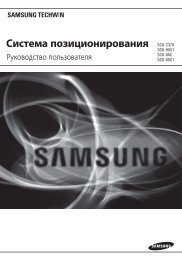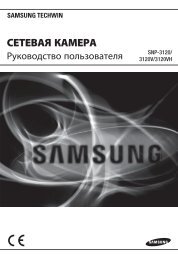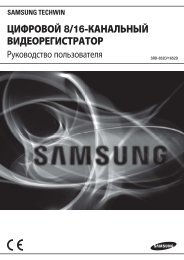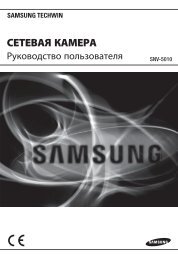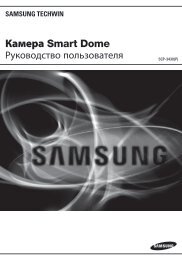âõûõúðüõры SCC-C6433P/C6435P - áøÑÂтõüы òøôõþýðñûюôõýøѠ...
âõûõúðüõры SCC-C6433P/C6435P - áøÑÂтõüы òøôõþýðñûюôõýøѠ...
âõûõúðüõры SCC-C6433P/C6435P - áøÑÂтõüы òøôõþýðñûюôõýøѠ...
You also want an ePaper? Increase the reach of your titles
YUMPU automatically turns print PDFs into web optimized ePapers that Google loves.
Интеллектуальная купольная видеокамера Руководство пользователя<br />
<strong>SCC</strong>-C6435(P)/C6433(P)<br />
RUS<br />
-<strong>SCC</strong>-C6435-RUS.indd 1 2008-06-10 오후 4:2
Техника безопасности<br />
ВНИМАНИЕ<br />
ОПАСНОСТЬ ПОРАЖЕНИЯ ЭЛЕКТРИЧЕСКИМ<br />
ТОКОМ. НЕ ОТКРЫВАТЬ<br />
ВНИМАНИЕ: ВО ИЗБЕЖАНИЕ ПОРАЖЕНИЯ ЭЛЕКТРИЧЕСКИМ ТОКОМ, НЕ СНИМАЙТЕ<br />
ЗАДНЮЮ КРЫШКУ. ВНУТРИ НЕТ ДЕТАЛЕЙ, ОБСЛУЖИВАЕМЫХ ПОЛЬЗОВАТЕЛЕМ.<br />
ДЛЯ ТЕХНИЧЕСКОГО ОБСЛУЖИВАНИЯ ОБРАЩАЙТЕСЬ К КВАЛИФИЦИРОВАННОМУ<br />
СПЕЦИАЛИСТУ.<br />
Этот символ обозначает, что<br />
внутри устройства имеется опасное<br />
напряжение, которое может привести<br />
к поражению электрическим током.<br />
Этот символ указывает, что<br />
в документации на изделие<br />
имеется важная инструкция по его<br />
использованию или обслуживанию.<br />
ПРЕДУПРЕЖДЕНИЕ<br />
• Во избежание повреждений, следствием<br />
которых может быть пожар или поражение<br />
электрическим током, не допускайте<br />
попадания данного изделия под дождь или в<br />
условия высокой влажности.<br />
ПРЕДУПРЕЖДЕНИЕ<br />
1. Пользуйтесь только стандартным<br />
блоком питания, который указан в листе<br />
спецификаций. Использование любого<br />
другого блока питания может привести к<br />
пожару, поражению электрическим током<br />
или к повреждению изделия.<br />
2. Неправильное подключение блока питания<br />
или замена батареи может привести к<br />
взрыву, пожару, поражению электрическим<br />
током или к повреждению изделия.<br />
3. Не подключайте несколько видеокамер<br />
к одному блоку питания. Превышение<br />
нагрузочной способности блока питания<br />
может привести к его перегреву или к<br />
пожару.<br />
4. Надежно вставьте вилку сетевого<br />
шнура в розетку сети переменного тока.<br />
Ненадежное подключение может привести<br />
к пожару.<br />
5. При установке видеокамеры закрепите ее<br />
прочно и надежно. Падение видеокамеры<br />
может привести к травме.<br />
6. Не кладите сверху на видеокамеру<br />
токопроводящие предметы<br />
(например, отвертки, монеты и другие<br />
металлические предметы) и не ставьте<br />
на нее наполненные водой сосуды.<br />
Невыполнение этих требований<br />
может привести к пожару, поражению<br />
электрическим током или к травмам в<br />
результате падения этих предметов.<br />
7. Не устанавливайте изделие во влажных,<br />
запыленных или покрытых копотью<br />
помещениях. Невыполнение этого<br />
требования может привести к пожару или к<br />
поражению электрическим током.<br />
<br />
-<strong>SCC</strong>-C6435-RUS.indd 2 2008-06-10 오후 4:2
8. Если вы почувствуете необычный запах<br />
или обнаружите дым, выходящий из<br />
изделия, прекратите эксплуатацию. В этом<br />
случае следует немедленно отсоединить<br />
изделие от источника питания и связаться<br />
с сервисным центром. Продолжение<br />
эксплуатации изделия в таком состоянии<br />
может привести к пожару или к поражению<br />
электрическим током.<br />
9. При обнаружении неисправности<br />
в изделии свяжитесь с ближайшим<br />
сервисным центром. Никогда не<br />
разбирайте данное изделие и не вносите<br />
изменений в его конструкцию. (Компания<br />
SAMSUNG не несет ответственности<br />
за проблемы, возникшие в результате<br />
внесения изменений в конструкцию<br />
изделия или попыток самостоятельно<br />
выполнить ремонт изделия).<br />
10. При чистке изделия не разбрызгивайте на<br />
него воду. Это может привести к пожару<br />
или к поражению электрическим током.<br />
ВНИМАНИЕ<br />
1. Не роняйте на изделие никакие предметы<br />
и не ударяйте по нему. Не устанавливайте<br />
изделие в местах с сильной вибрацией или<br />
вблизи источников магнитного поля.<br />
2. Не устанавливайте изделие в местах с<br />
высокой (выше 50°С) или низкой (ниже<br />
-10°С) температурой или с высокой<br />
влажностью. Это может привести к пожару<br />
или поражению электрическим током.<br />
3. Если вы хотите переместить ранее<br />
установленное изделие на новое место,<br />
отключите перед этим питание изделия.<br />
4. Во время грозы отсоедините шнур<br />
питания видеокамеры от розетки сети<br />
переменного тока. Невыполнение этого<br />
требования может привести к пожару или к<br />
повреждению изделия.<br />
5. Устанавливайте изделие так, чтобы на него<br />
не падал прямой солнечный свет и чтобы<br />
рядом не было источников, излучающих<br />
тепло. Это может привести к пожару.<br />
6. Изделие должно устанавливаться в<br />
помещении с хорошей вентиляцией.<br />
7. Избегайте направлять видеокамеру<br />
прямо на очень яркие объекты,<br />
например, на солнце, так как это может<br />
привести к повреждению матрицы ПЗС,<br />
формирующей изображение.<br />
8. Изделие должно быть защищено от<br />
воздействия капель или брызг воды и на<br />
него нельзя помещать наполненные водой<br />
сосуды, например, вазы с цветами.<br />
9. Вилка сетевого шнура используется в<br />
качестве отсоединяющего от питания<br />
устройства и к ней всегда должен быть<br />
обеспечен легкий доступ.<br />
Внимание<br />
В Правилах ФКС указано, что изменения или<br />
модификации оборудования, выполненные без<br />
получения официального разрешения, могут<br />
лишить пользователя права на эксплуатацию<br />
оборудования.<br />
RUS<br />
<br />
-<strong>SCC</strong>-C6435-RUS.indd 3 2008-06-10 오후 4:2
Важные правила техники безопасности<br />
1. Прочтите эти правила.<br />
2. Сохраните эти правила.<br />
3. Принимайте во внимание все<br />
предупреждения.<br />
4. Следуйте всем правилам.<br />
5. Не используйте изделие вблизи воды.<br />
6. Чистите изделие только сухой салфеткой.<br />
7. Не загораживайте никакие<br />
вентиляционные отверстия. Выполните<br />
установку изделия в соответствии с<br />
инструкциями изготовителя.<br />
8. Не устанавливайте изделие рядом с<br />
источниками тепла, такими, как радиаторы,<br />
решетки системы отопления, или другими<br />
устройствами, которые генерируют тепло<br />
(включая усилители).<br />
9. В целях безопасности не отказывайтесь<br />
от использования вилок поляризованного<br />
или заземляющего типа. Вилка<br />
поляризованного типа имеет два ножевых<br />
контакта, один из которых шире другого.<br />
Вилка заземляющего типа имеет два<br />
контакта и третий заземляющий штырь.<br />
Широкое лезвие третьего заземляющего<br />
штыря предусмотрено для вашей<br />
безопасности. Если вилка поставляемого<br />
вместе с аппаратом шнура питания не<br />
подходит для вашей розетки, попросите<br />
опытного электрика заменить старую<br />
розетку.<br />
10. Не наступайте на шнур питания и не<br />
допускайте его защемления, особенно<br />
вблизи от штепсельной вилки, в месте<br />
подключения к розетке и там, где шнур<br />
выходит из изделия.<br />
<br />
11. Пользуйтесь только теми<br />
приспособлениями/ принадлежностями,<br />
которые рекомендованы изготовителем.<br />
12. Используйте изделие только с тележкой,<br />
кронштейном, штативом, держателем<br />
или подставкой, предусмотренными<br />
изготовителем или поставляемыми в<br />
комплекте с изделием.<br />
13. Перед перемещением изделия<br />
отсоедините его от электросети. Если<br />
используется тележка, соблюдайте<br />
осторожность при перемещении тележки<br />
с изделием, чтобы избежать повреждения<br />
изделия или травмы при опрокидывании.<br />
14. Все работы, связанные с техническим<br />
обслуживанием изделия, должны<br />
выполняться квалифицированными<br />
специалистами по техническому<br />
обслуживанию. Обслуживание изделия<br />
требуется выполнять, когда изделие<br />
получило какое-либо повреждение,<br />
например, был поврежден его шнур<br />
питания или вилка шнура питания, внутрь<br />
изделия попала жидкость или посторонние<br />
предметы, изделие подверглось<br />
воздействию дождя или влаги, изделие не<br />
работает должным образом, а также после<br />
падения изделия.<br />
-<strong>SCC</strong>-C6435-RUS.indd 4 2008-06-10 오후 4:2
Содержание<br />
Общие сведения................................................................ 8<br />
Общие сведения...........................................................................8<br />
Обзор изделия..............................................................................8<br />
Основные особенности..............................................................8<br />
ПРОВЕРКА КОМПЛЕКТА ПОСТАВКИ.....................................8<br />
НАИМЕНОВАНИЯ КОМПОНЕНТОВ........................................9<br />
Установка......................................................................... 10<br />
Установка.....................................................................................10<br />
ЧТО СЛЕДУЕТ УЧИТЫВАТЬ ВО ВРЕМЯ<br />
УСТАНОВКИ И ИСПОЛЬЗОВАНИЯ ВИДЕОКАМЕРЫ..........10<br />
ИСХОДНЫЕ УСТАНОВКИ......................................................10<br />
УСТАНОВКА ПРОТОКОЛА СВЯЗИ........................................ 11<br />
УСТАНОВКА СКОРОСТИ ПЕРЕДАЧИ ДАННЫХ..................12<br />
УСТАНОВКА ОКОНЕЧНОЙ НАГРУЗКИ ЛИНИИ<br />
СВЯЗИ RS-422A/RS-485.........................................................13<br />
Подключение кабелей к плате переходника.........................15<br />
Подключение кабелей...............................................................16<br />
Меры предосторожности при установке видеокамеры......19<br />
Монтажные принадлежности, приобретающиеся отдельно...... 19<br />
Установка видеокамеры...........................................................24<br />
Настройка видеокамеры................................................ 28<br />
Настройки видеокамеры ..........................................................32<br />
ID КAMEPЫ..............................................................................32<br />
КAДP CИHXP...........................................................................32<br />
ДEHЬ/HOЧЬ.............................................................................33<br />
ДET ДBИЖEHИЯ.....................................................................36<br />
CКOP. TPAHCФOК...................................................................39<br />
RUS<br />
<br />
-<strong>SCC</strong>-C6435-RUS.indd 5 2008-06-10 오후 4:2
ЦИФP УBEЛИЧEHИE..............................................................39<br />
ИHД.ЗУMA................................................................................40<br />
ИHД.ПAH/HAКЛ.......................................................................41<br />
BЫXOД ....................................................................................41<br />
HACTPOЙКИ BИДEO...................................................................42<br />
ДИAФPAГMA............................................................................42<br />
ДИAФPAГMA............................................................................42<br />
ЗATBOP ...................................................................................45<br />
APУ ..........................................................................................46<br />
ДBИЖEHИE.............................................................................47<br />
БAЛAHC БEЛOГO...................................................................48<br />
PEЖИM ФOКУC.......................................................................49<br />
CПEЦИAЛЬHЫЙ.....................................................................50<br />
BЫXOД ....................................................................................52<br />
ПPEДУCT.......................................................................................53<br />
УCTAHOBКA ЗOHЫ.....................................................................55<br />
ЧACTHAЯ ЗOHA .....................................................................55<br />
УCT.HAПP.ЗOHЫ.....................................................................56<br />
УCT.OБЛACTИ ЗOHЫ.............................................................57<br />
УCT. ABTO ПEPEMEЩEHИЯ......................................................60<br />
ABTO ПAH...............................................................................60<br />
ШAБЛOH .................................................................................62<br />
CКAHИP. .................................................................................63<br />
ABTO ПPOГPAMMA ................................................................64<br />
HACTPOЙКA TPEBOГ.................................................................65<br />
УCT. ПPИOPИTETA TPEBOГИ...............................................66<br />
УCT. BXOДA TPEB...................................................................66<br />
УCT. BXOДA TPEB...................................................................66<br />
УCT. ABTO ПEPEMEЩEHИЯ..................................................66<br />
<br />
-<strong>SCC</strong>-C6435-RUS.indd 6 2008-06-10 오후 4:2
BCПOM.УПPABЛEHИE BЫXOДOM.......................................66<br />
ДP. HACTPOЙКИ .........................................................................67<br />
ПPOПOPЦ.ПAH/HAК...............................................................67<br />
TУPБO П/H...............................................................................67<br />
ABTO КAЛ ...............................................................................67<br />
ПEPEBOPOT...........................................................................68<br />
CБPOC КAMEPЫ.....................................................................68<br />
ЯЗЫК .......................................................................................68<br />
BКЛ ..........................................................................................69<br />
RS-485 (ИНТЕРФЕЙС RS-485)...............................................70<br />
УCTAH. ЧACOB ...........................................................................70<br />
ИHФ. O CИCTEME ......................................................................71<br />
Клавиши быстрого вызова.......................................................72<br />
Технические характеристики видеокамеры............... 75<br />
RUS<br />
<br />
-<strong>SCC</strong>-C6435-RUS.indd 7 2008-06-10 오후 4:2
Общие сведения<br />
❚ Общие сведения<br />
Данное Руководство пользователя содержит<br />
основные инструкции по эксплуатации видеокамеры.<br />
Мы рекомендуем всем пользователям прочитать<br />
это Руководство перед началом использования<br />
видеокамеры.<br />
Руководство разделено на следующие главы:<br />
В главе “Общие сведения” приведена вводная<br />
информация о Руководстве пользователя и<br />
видеокамере.<br />
<br />
<br />
<br />
В главе “Установка” объясняется, как выполнить<br />
исходные установки параметров видеокамеры и<br />
установить ее.<br />
В главе “Настройка видеокамеры” представлена<br />
структура меню настроек видеокамер моделей <strong>SCC</strong>-<br />
C6435(P)/6433(P) и подробно описаны функции,<br />
настраиваемые в каждом подменю настроек.<br />
В главе “Технические характеристики видеокамеры”<br />
приведены технические характеристики изделия.<br />
❚ Обзор изделия<br />
Это - интеллектуальная купольная видеокамера со<br />
встроенным вариообъективом, которая обладает<br />
превосходными эксплуатационными характеристиками<br />
и может эффективно использоваться в системах<br />
замкнутого телевидения для ведения наблюдения<br />
в банках и на коммерческих предприятиях. Изделие<br />
представляет собой высококачественную камеру<br />
видеонаблюдения, снабженную оптическим<br />
трансфокатором, обеспечивающим увеличение до<br />
х32, и микросхемой цифрового трансфокатора, за счет<br />
использования которой увеличение возрастает до 510.<br />
Видеокамера снабжена функцией тревожной<br />
сигнализации для наведения видеокамеры в нужном<br />
вам направлении и регистрации чрезвычайных<br />
ситуаций. Она также имеет функцию увеличения<br />
изображения (приближение) и уменьшения<br />
изображения (удаление), которыми можно управлять<br />
дистанционно.<br />
Примечание<br />
Модель <strong>SCC</strong>-C6433(P) не поддерживает функцию<br />
WDR (Расширенный динамический диапазон).<br />
❚ Основные особенности<br />
<br />
Электропитание: 12 В постоянного тока/24 В<br />
переменного тока<br />
<br />
Специальные функции<br />
• Функция WDR (РАСШИРЕННЫЙ ДИНАМИЧЕСКИЙ<br />
ДИАПАЗОН) на всем экране независимо от яркости.<br />
• Функция ДЕНЬ/НОЧЬ для автоматического<br />
переключения из режима цветного изображения в<br />
режим черно-белого изображения с целью увеличения<br />
чувствительности видеокамеры в ночное время или в<br />
условиях плохой освещенности.<br />
• Функция регулировки баланса белого, которая<br />
обеспечивает регулировку яркости изображения в<br />
зависимости от типа источника света.<br />
• Функция компенсации встречной засветки,<br />
используемая при наблюдении в лучах прожекторов<br />
или при очень высокой освещенности.<br />
• Функция автофокусировки для автоматического<br />
отслеживания движущихся объектов и выполнения<br />
фокусировки на этих объектах.<br />
• Функция защиты от вторжения в частную жизнь.<br />
С помощью этой функции определенная область<br />
контролируемой зоны становится недоступной для<br />
наблюдения.<br />
• Функция ПАНОРАМИРОВАНИЯ/НАКЛОНА для точного<br />
и быстрого управления зоной наблюдения.<br />
❚ Компоненты видеокамеры<br />
ПРОВЕРКА КОМПЛЕКТА ПОСТАВКИ<br />
Проверьте, что в упаковочной коробке находятся<br />
видеокамера и принадлежности, входящие в комплект<br />
поставки. Комплект поставки показан ниже:<br />
Видеокамера<br />
<strong>SCC</strong>-C6435(P)/6433(P)<br />
Переходник держателя<br />
видеокамеры<br />
Руководство пользователя Болты<br />
-<strong>SCC</strong>-C6435-RUS.indd 8 2008-06-10 오후 4:2
НАИМЕНОВАНИЯ КОМПОНЕНТОВ<br />
В видеокамере имеются следующие компоненты:<br />
RUS<br />
1. Переходник держателя видеокамеры<br />
2. Корпус видеокамеры<br />
3. Вариообъектив<br />
4. Крышка-купол<br />
5. Выходы сигнала тревоги: Н/Р, ОБЩИЙ, Н/З, ВЫХ-2, ВЫХ-1, ЗЕМЛЯ<br />
6. Входы сигнала тревоги (1~8): ВХ-8, ВХ-7, ВХ-6, ВХ-5, ЗЕМЛЯ, ВХ-4, ВХ-3, ВХ-2, ВХ-1, ЗЕМЛЯ<br />
7. Интерфейс RS-485: TXD+, TXD-, RXD+, RXD-<br />
8. Вход питания: 24 В, ЗЕМЛЯ, 24 В<br />
9. Выход видеосигнала<br />
<br />
-<strong>SCC</strong>-C6435-RUS.indd 9 2008-06-10 오후 4:2
Установка<br />
❚ Установка<br />
ЧТО СЛЕДУЕТ УЧИТЫВАТЬ ВО ВРЕМЯ УСТАНОВКИ И ИСПОЛЬЗОВАНИЯ ВИДЕОКАМЕРЫ<br />
• Не разбирайте видеокамеру самостоятельно.<br />
• Обращайтесь с камерой осторожно. Не ударяйте по камере кулаком и не трясите ее.<br />
При хранении и эксплуатации видеокамеры следует соблюдать осторожность, чтобы<br />
избежать ее повреждения.<br />
• Не оставляйте и не включайте видеокамеру под дождем и в сырых местах.<br />
• Если видеокамера загрязнилась, не удаляйте с нее грязь с помощью наждачной<br />
бумаги. Используйте для чистки сухую тряпку.<br />
• Видеокамера должна устанавливаться и храниться в прохладном месте, и на нее<br />
не должен падать прямой солнечный свет. Невыполнение этого требования может<br />
привести к повреждению видеокамеры<br />
❚ Исходные установки<br />
Исходные установки<br />
Адрес видеокамеры устанавливается с помощью переключателей SW703, SW704 и SW705. Вы<br />
можете назначить до 255 адресов, используя переключатель SW703 для установки третьего<br />
разряда, SW704 для установки второго разряда, и SW705 для установки первого разряда адреса.<br />
Пример: Адрес “1” для видеокамеры устанавливается, как показано на представленном ниже<br />
рисунке.<br />
SW703 SW704 SW705<br />
10<br />
-<strong>SCC</strong>-C6435-RUS.indd 10 2008-06-10 오후 4:2
УСТАНОВКА ПРОТОКОЛА СВЯЗИ<br />
Для установки протокола связи используются переключатели 1~4 блока переключателей SW702.<br />
Перекл.<br />
Протокол<br />
связи<br />
PIN1 PIN2 PIN3 PIN4<br />
A OFF OFF OFF OFF<br />
B ON OFF OFF OFF<br />
C OFF ON OFF OFF<br />
D ON ON OFF OFF<br />
E OFF OFF ON OFF<br />
А : SAMSUNG ПОЛУДУПЛЕКС<br />
B : SAMSUNG ДУПЛЕКС<br />
F ON OFF ON OFF<br />
G OFF ON ON OFF<br />
X100 X10 X1<br />
RUS<br />
H ON ON ON OFF<br />
I OFF OFF OFF ON<br />
J ON OFF OFF ON<br />
K OFF ON OFF ON<br />
L ON ON OFF ON<br />
M OFF OFF ON ON<br />
N ON OFF ON ON<br />
O OFF ON ON ON<br />
P ON ON ON ON<br />
<br />
11<br />
-<strong>SCC</strong>-C6435-RUS.indd 11 2008-06-10 오후 4:2
УСТАНОВКА СКОРОСТИ ПЕРЕДАЧИ ДАННЫХ<br />
Для установки скорости передачи данных используются переключатели 5 и 6 блока переключателей SW702<br />
СКОРОСТЬ ПЕРЕДАЧИ<br />
ДАННЫХ<br />
ПЕРЕКЛ. 5 ПЕРЕКЛ. 6<br />
4800 бит/с ON ON<br />
9600 бит/с OFF ON<br />
19 200 бит/с ON OFF<br />
38 400 бит/с OFF OFF<br />
По умолчанию используется установленная на заводе-изготовителе скорость передачи<br />
данных 9600 бит/с.<br />
12<br />
-<strong>SCC</strong>-C6435-RUS.indd 12 2008-06-10 오후 4:2
УСТАНОВКА ОКОНЕЧНОЙ НАГРУЗКИ ЛИНИИ СВЯЗИ RS-422A/RS-485<br />
Как показано на структурной схеме, при использовании линии связи для передачи<br />
сигналов на большие расстояния при подсоединении контроллера и линии связи с<br />
интерфейсом RS-422А/RS-485, с обеих сторон линии связи должна быть подключена<br />
оконечная нагрузка, величина которой зависит от импеданса кабеля. Это необходимо для<br />
того, чтобы свести к минимуму отражение сигнала.<br />
RUS<br />
Контроллер<br />
Разделение n < 32<br />
TX+(DATA+)<br />
Оконечная нагрузка<br />
SW1 - ON (ВКЛ.)<br />
TX-(DATA-)<br />
RX+ RX- RX+ RX- RX+ RX- RX- RX+<br />
CÁM 1<br />
CÁM 2<br />
CÁM n-1<br />
CÁM n<br />
<br />
Оконечная нагрузка: установите переключатели 1 и 2 в положение ON (ВКЛ) и оконечная<br />
нагрузка будет подключена.<br />
13<br />
-<strong>SCC</strong>-C6435-RUS.indd 13 2008-06-10 오후 4:2
Контроллер<br />
Разделение<br />
n < 32<br />
Разделение<br />
SW1-ON<br />
SW2-ON<br />
CAM 1<br />
CAM 2 CAM n-1 CAM n<br />
Примечание<br />
<br />
Если подсоединить несколько видеокамер, которым в сети назначен одинаковый адрес, могут<br />
возникать ошибки связи.<br />
14<br />
-<strong>SCC</strong>-C6435-RUS.indd 14 2008-06-10 오후 4:2
❚ Подключение кабелей к плате переходника<br />
Плата переходника видеокамеры <strong>SCC</strong>-C6435<br />
RUS<br />
15<br />
-<strong>SCC</strong>-C6435-RUS.indd 15 2008-06-10 오후 4:2
❚ Подключение кабелей<br />
1. Сначала подсоедините один конец кабеля с разъемами BNC (миниатюрными<br />
байонетными соединителями) к выходу видеосигнала (VIDEO OUT) видеокамеры.<br />
2. Затем подсоедините второй конец этого кабеля к разъему входа видеосигнала на<br />
мониторе.<br />
Гнездо входа видеосигнала<br />
на задней панели монитора<br />
IN<br />
OUT<br />
Кабель с разъемами BNC<br />
16<br />
-<strong>SCC</strong>-C6435-RUS.indd 16 2008-06-10 오후 4:2
3. Подключите блок питания к кабелю питания камеры.<br />
4. Установите переключатель входного напряжения, расположенный на нижней стороне<br />
блока питания, в положение, соответствующее напряжению электросети. Затем<br />
вставьте вилку сетевого шнура блока питания в розетку сети переменного тока.<br />
Переключатель входного<br />
напряжения<br />
на нижней стороне блока питания<br />
RUS<br />
Переключатель входного<br />
напряжения<br />
на нижней стороне блока питания<br />
<br />
<br />
<br />
<br />
<br />
<br />
17<br />
-<strong>SCC</strong>-C6435-RUS.indd 17 2008-06-10 오후 4:2
5. Соедините разъем дистанционного управления видеокамеры с внешним<br />
контроллером.<br />
<br />
<br />
<br />
<br />
Кабель от переходника<br />
Контроллер<br />
18<br />
-<strong>SCC</strong>-C6435-RUS.indd 18 2008-06-10 오후 4:2
❚ Меры предосторожности при установке видеокамеры<br />
1. Убедитесь в том, что выбранная площадка для установки надежно выдерживает четырехкратный вес<br />
интеллектуальной купольной видеокамеры <strong>SCC</strong>-C6435(P)/<strong>SCC</strong>-C6433(P) и других принадлежностей.<br />
2. Видеокамера должна устанавливаться в таком месте, где свободное пространство над панелью<br />
потолка составляет не менее 18 см.<br />
3. Для крепления видеокамеры на кронштейне следует использовать винты, поставляемые в комплекте с<br />
видеокамерой.<br />
4. Удалите с места установки видеокамеры посторонних людей, так как во время выполнения монтажа<br />
видеокамеры на них могут упасть тяжелые предметы. Перед началом установки видеокамеры уберите<br />
с места установки ценное оборудование.<br />
❚ Монтажные принадлежности, приобретающиеся отдельно<br />
В зависимости от места установки видеокамеры вам может оказаться полезным одно из<br />
перечисленных ниже монтажных приспособлений.<br />
1. КРОНШТЕЙН ДЛЯ УСТАНОВКИ ВИДЕОКАМЕРЫ НА ПОТОЛКЕ (SADT-101EC)<br />
Этот кронштейн используется для установки интеллектуальной купольной видеокамеры в<br />
пространстве над панелью подвесного потолка.<br />
RUS<br />
19<br />
-<strong>SCC</strong>-C6435-RUS.indd 19 2008-06-10 오후 4:2
2. КРОНШТЕЙН ДЛЯ УСТАНОВКИ ВИДЕОКАМЕРЫ НА СТЕНЕ (SADT-104WM)<br />
Этот кронштейн используется для установки интеллектуальной купольной видеокамеры на стене<br />
внутри помещения.<br />
3. АДАПТЕР ДЛЯ ПОДВЕСКИ ВИДЕОКАМЕРЫ (SADT-100HM)<br />
Этот адаптер предназначен для установки интеллектуальной купольной видеокамеры на<br />
наружной стене или на потолке. Он используется совместно с АДАПТЕРОМ ДЛЯ УСТАНОВКИ<br />
ВИДЕОКАМЕРЫ НА ПОТОЛКЕ (SADT-100CM).<br />
20<br />
-<strong>SCC</strong>-C6435-RUS.indd 20 2008-06-10 오후 4:2
4. КОЖУХ ДЛЯ УСТАНОВКИ ВИДЕОКАМЕРЫ ВНЕ ПОМЕЩЕНИЯ (SHG-222)<br />
Этот кожух используется для установки интеллектуальной купольной видеокамеры на наружной<br />
стене или на потолке.<br />
ø Чтобы установить КОЖУХ ДЛЯ НАРУЖНОГО МОНТАЖА, сначала следует снять защитное<br />
стекло «Clear Dome» с корпуса камеры.<br />
ø При монтаже КОЖУХА ДЛЯ УСТАНОВКИ ВНЕ ПОМЕЩЕНИЯ на наружной стене используйте<br />
КРОНШТЕЙН ДЛЯ УСТАНОВКИ ВИДЕОКАМЕРЫ НА СТЕНЕ (SADT-103WM).<br />
RUS<br />
21<br />
-<strong>SCC</strong>-C6435-RUS.indd 21 2008-06-10 오후 4:2
5. АДАПТЕР ДЛЯ УСТАНОВКИ ВИДЕОКАМЕРЫ НА ПОТОЛКЕ (SADT-100СM)<br />
Этот адаптер используется при установке интеллектуальной купольной видеокамеры на<br />
бетонном потолке с использованием КОЖУХА ДЛЯ УСТАНОВКИ ВИДЕОКАМЕРЫ ВНЕ<br />
ПОМЕЩЕНИЯ (SHG-222) и АДАПТЕРА ДЛЯ ПОДВЕСКИ ВИДЕОКАМЕРЫ (SADT-100HM). Он<br />
также используется при установке интеллектуальной купольной видеокамеры на стене внутри<br />
помещения с использованием АДАПТЕРА ДЛЯ ПОДВЕСКИ ВИДЕОКАМЕРЫ (SADT-100HM).<br />
6. АДАПТЕР ДЛЯ УСТАНОВКИ ВИДЕОКАМЕРЫ НА СТОЛБЕ (SADT-100РM)<br />
Этот адаптер используется для крепления КРОНШТЕЙНА ДЛЯ УСТАНОВКИ ВИДЕОКАМЕРЫ НА<br />
СТЕНЕ (SADT-104WM/103WM) на столбе диаметром более 8 см (2,76 дюйма).<br />
22<br />
-<strong>SCC</strong>-C6435-RUS.indd 22 2008-06-10 오후 4:2
7. АДАПТЕР ДЛЯ УСТАНОВКИ ВИДЕОКАМЕРЫ НА УГЛУ (SADT-110CM)<br />
Этот адаптер используется для крепления КРОНШТЕЙНА ДЛЯ УСТАНОВКИ<br />
ВИДЕОКАМЕРЫ НА СТЕНЕ (SADT-104WM/103WM) на наружном углу стены.<br />
RUS<br />
23<br />
-<strong>SCC</strong>-C6435-RUS.indd 23 2008-06-10 오후 4:2
❚ Установка видеокамеры<br />
1. Установка видеокамеры на потолке (см. ссылку относительно установки, где показана длина<br />
конструктивного элемента для установки видеокамеры).<br />
* Установка выполняется строителями.<br />
24<br />
2. Сделайте в потолке отверстие в том месте, где должна быть установлена видеокамера. (Диаметр<br />
отверстия около 185 мм).<br />
-<strong>SCC</strong>-C6435-RUS.indd 24 2008-06-10 오후 4:2
24V<br />
EARTH<br />
24V<br />
24V<br />
EARTH<br />
24V<br />
<br />
3. Закрепите на потолке монтажный кронштейн с помощью четырех шурупов.<br />
МОНТАЖНЫЙ КРОНШТЕЙН<br />
RUS<br />
4. Подсоедините к ПЕРЕХОДНИКУ ВИДЕОКАМЕРЫ различные кабели.<br />
IN<br />
Гнездо входа видеосигнала<br />
на задней панели монитора<br />
Кабель с<br />
разъемами BNC<br />
OUT<br />
Переключатель входного<br />
напряжения блока питания на<br />
нижней стороне блока питания<br />
Переключатель входного<br />
напряжения блока<br />
питания на нижней<br />
стороне блока питания<br />
25<br />
-<strong>SCC</strong>-C6435-RUS.indd 25 2008-06-10 오후 4:2
5. Совместите отверстия в МОНТАЖНОМ КРОНШТЕЙНЕ и ПЕРЕХОДНИКЕ ВИДЕОКАМЕРЫ и<br />
соедините кронштейн с переходником при помощи 4 винтов (винт РН М4 х 8).<br />
МОНТАЖНЫЙ КРОНШТЕЙН<br />
ПЕРЕХОДНИК ВИДЕОКАМЕРЫ<br />
В СБОРЕ С ДЕРЖАТЕЛЕМ<br />
6. Извлеките провод защитного заземления из корпуса и подсоедините его к держателю камеры.<br />
ПРОВОЛОЧНЫЙ ЗАМОК<br />
ВИНТ (TH M3XL13.8)<br />
КУПОЛ<br />
26<br />
-<strong>SCC</strong>-C6435-RUS.indd 26 2008-06-10 오후 4:2
7. Совместите 3 отверстия, расположенные на задней стороне ВИДЕОКАМЕРЫ, с<br />
СОЕДИНИТЕЛЕМ и поверните видеокамеру вправо приблизительно на 10 0 (при фиксации<br />
должен быть слышен ЩЕЛЧОК).<br />
* ВИДЕОКАМЕРА должна быть жестко закреплена на ПЕРЕХОДНИКЕ с помощью ВИНТ<br />
(TH M3XL13.8)<br />
ВИНТ (TH M3XL13.8)<br />
RUS<br />
КУПОЛ<br />
10°<br />
27<br />
-<strong>SCC</strong>-C6435-RUS.indd 27 2008-06-10 오후 4:2
Настройка видеокамеры<br />
HACTPOЙКИ КAMEPЫ ... ID КAMEPЫ BЫКЛ/BКЛ...<br />
КAДP CИHXP.<br />
ДEHЬ/HOЧЬ<br />
ДET ДBИЖEHИЯ<br />
BHУTP/OT CETИ...<br />
ДEHЬ.../HOЧЬ.../ABTO...<br />
BЫКЛ/BКЛ...<br />
CКOP. TPAHCФOК. 1/2/3/4<br />
ЦИФP УBEЛИЧEHИE<br />
ИHД.ЗУMA<br />
ИHД.ПAH/HAКЛ<br />
BЫXOД<br />
BЫКЛ/X2~X16<br />
BЫКЛ/BКЛ<br />
BЫКЛ/BКЛ<br />
BЫX.Б/COXP/COXPAHИTЬ/PEДУCT.<br />
HACTPOЙКИ BИДEO... ДИAФPAГMA ALC.../PУЧHOЙ.../WDR...*<br />
ЗATBOP<br />
APУ<br />
ДBИЖEHИE<br />
БAЛAHC БEЛOГO<br />
PEЖИM ФOКУC.<br />
BЫКЛ/ABTO X2 ~ ABTO<br />
X256/1/100(120) ~ 1/10K<br />
BЫКЛ/HИЗКИЙ/BЫCOКИЙ<br />
OЧ.MEДЛ./MEДЛ./HOPM.<br />
/БЫCTP./БЫCTP.<br />
ATW1/ATW2/AWC/PУЧH.<br />
OДHOКP. AФ/AФ/PФ<br />
CПEЦИAЛЬHЫЙ ЦШП BЫКЛ/BКЛ<br />
HEMEPЦAЮЩEE<br />
OБPAЩEHИE<br />
BЫКЛ/ACTIVAR<br />
BЫКЛ/H/V/H/V<br />
ЧETКOCTЬ<br />
ЯPКOCTЬ<br />
C-УPOBEHЬ<br />
ПOЗ/HEГATИB<br />
BOЗBPAT<br />
BЫXOД<br />
BЫX.Б/COXP/COXPAHИTЬ/PEДУCT<br />
Примечание<br />
*Модель <strong>SCC</strong>-C6433(P) не поддерживает функцию WDR (Расширенный динамический диапазон).<br />
28<br />
-<strong>SCC</strong>-C6435-RUS.indd 28 2008-06-10 오후 4:2
ПPEДУCT. КAPTA ПPEДУCT. 0~127<br />
УCTAHOBКA ЗOHЫ... ЧACTHAЯ ЗOHA BЫКЛ/BКЛ...<br />
УCT.HAПP.ЗOHЫ<br />
УCT.OБЛACTИ ЗOHЫ<br />
BЫXOД<br />
BЫКЛ/BКЛ...<br />
BЫКЛ/BКЛ...<br />
BЫX.Б/COXP/COXPAHИTЬ<br />
УCT. ABTO ПEPEMEЩEHИЯ... ABTO ПAH 1/2/3/4<br />
ШAБЛOH 1/2/3<br />
CКAHИP. 1/2/3/4<br />
ABTO ПPOГPAMMA<br />
BЫКЛ<br />
1... ABTO BOЗBPAT BЫКЛ/1MИH.~12ЧAC<br />
ABTO ПPOГPAMMA<br />
ПPEДУCT./CКAHИP./ABTO ПAH/ШAБЛOH<br />
RUS<br />
№ ШAГA ПPOГPAMMЫ 1/2/3/4<br />
2... УCTAH.BPEMEHИ<br />
HACTPOЙКA<br />
TPEBOГ<br />
УCT. ПPИOPИTETA TPEBOГИ... TPEBOГA1~8 1~8<br />
BЫXOД<br />
BЫX.Б/COXP/COXPAHИTЬ<br />
УCT. BXOДA TPEB... TPEBOГA1~8 BКЛ/HЗ/BЫКЛ<br />
BЫXOД<br />
УCT.BЫX.TPEBOГИ... TPEBOГA1~8 1~3<br />
ДBИЖEHИE 1~3<br />
BЫXOД<br />
BЫX.Б/COXP/COXPAHИTЬ<br />
УCT. ABTO<br />
ПEPEMEЩEHИЯ...<br />
TPEBOГA1~8<br />
ПOЛOB.1~2/CКAHИP.1~4<br />
ДBИЖEHИE<br />
ПOЛOB.<br />
29<br />
-<strong>SCC</strong>-C6435-RUS.indd 29 2008-06-10 오후 4:2
BCПOM.УПPABЛEHИE BЫXOДOM BЫXOД1 BЫКЛ/BКЛ<br />
BЫXOД2<br />
BЫXOД3<br />
BЫXOД<br />
BЫКЛ/BКЛ<br />
BЫКЛ/BКЛ<br />
BЫX.Б/COXP/COXPAHИTЬ<br />
ДP. HACTPOЙКИ... ПPOПOPЦ.ПAH/HAК BЫКЛ/BКЛ<br />
TУPБO П/H<br />
ABTO КAЛ.<br />
ПEPEBOPOT<br />
BЫКЛ/BКЛ<br />
BЫКЛ/6ЧAC/12ЧAC/<br />
18ЧAC/24ЧAC<br />
BЫКЛ/BКЛ<br />
CБPOC КAMEPЫ ...<br />
ЯЗЫК*<br />
ПAPOЛЬ<br />
BЫКЛ/BКЛ<br />
RS-485 ...<br />
BЫXOД<br />
BЫX.Б/COXP/ACTIVAR<br />
УCTAH. ЧACOB ... ДИCПЛEЙ APAGAR/COXPAHИTЬ<br />
ФOPMAT BPEM.<br />
12ЧAC/24ЧAC<br />
УCTAH.BPEMEHИ<br />
ФOPMAT ДATЫ<br />
MM/DD/YYYY DD/MM/YYYY<br />
YYYY/MM/DD<br />
УCTAH. ДATЫ<br />
BЫXOД<br />
BЫX.Б/COXP/COXPAHИTЬ<br />
ИHФ. O CИCTEME...<br />
Примечание<br />
*Доступные для выбора языки могут изменяться в зависимости от региона, в котором продается видеокамера.<br />
30<br />
-<strong>SCC</strong>-C6435-RUS.indd 30 2008-06-10 오후 4:2
Примечание<br />
- Если перед выключением камеры в ней была активирована функция ПPEДУCT., ABTO ПAH, CКAHИP.,<br />
ШАБЛОН, и не выполнялись никакие регулировки, то после включения камеры она будет продолжать выполнять<br />
ту же самую функцию, которую она выполняла до выключения.<br />
- Настройки в меню могут выполняться только в том случае, если угол наклона камеры не превышает 90 0 .<br />
Если угол наклон камеры превышает 90 0 , и поступает команда, задаваемая из меню, то будет автоматически<br />
выполняться панорамирование с поворотом на 180 0 , а затем будет выполняться заданный наклон.<br />
Нажмите клавишу МЕНЮ на контроллере дистанционного управления, после этого на<br />
экране монитора появляется следующее меню:<br />
** OCHOBHOE MEHЮ **<br />
HACTPOЙКИ КAMEPЫ...<br />
HACTPOЙКИ BИДEO...<br />
ПPEДУCT...<br />
УCTAHOBКA ЗOHЫ...<br />
УCT. ABTO ПEPEMEЩEHИЯ...<br />
HACTPOЙКA TPEBOГ...<br />
ДP. HACTPOЙКИ...<br />
УCTAH. ЧACOB...<br />
ИHФ. O CИCTEME...<br />
0 1 2 3 4<br />
5 6 7 8 9<br />
* * * *<br />
RUS<br />
1 ПАРОЛЬ НЕ ИСПОЛЬЗУЕТСЯ<br />
2 ПАРОЛЬ ИСПОЛЬЗУЕТСЯ<br />
EВ случае 1 выполните настройки с помощью меню, используя клавиши ВЕРХ/ВНИЗ/<br />
ВПРАВО/ВЛЕВО/ВВОД. В случае 2 сначала введите состоящий из 4 цифр пароль. Если<br />
пароль введен правильно, то появится меню, аналогичное 1, и вы сможете выполнить<br />
настройки из меню, используя клавиши ВЕРХ/ВНИЗ/ВПРАВО/ВЛЕВО/ВВОД. По<br />
умолчанию установлен пароль “0123”.<br />
31<br />
-<strong>SCC</strong>-C6435-RUS.indd 31 2008-06-10 오후 4:2
❚ Настройки видеокамеры<br />
ID КAMEPЫ<br />
Меню ID КAMEPЫ используется для назначения видеокамере идентификатора, который<br />
отображается на экране подключенного к видеокамере монитора. Если нажать переключатель<br />
Настройка, когда выбрано меню ID КAMEPЫ, появится соответствующий экран, на котором можно<br />
выполнить настройку идентификатора.<br />
(HACTPOЙКИ КAMEPЫ)<br />
ID КAMEPЫ BКЛ...<br />
КAДP CИHXP. BHУTP<br />
ДEHЬ/HOЧЬ ДEHЬ...<br />
ДET ДBИЖEHИЯ BЫКЛ<br />
CКOP. TPAHCФOК. 4<br />
ЦИФP УBEЛИЧEHИE BЫКЛ<br />
ИHД.ЗУMA BЫКЛ<br />
ИHД.ПAH/HAКЛ BЫКЛ<br />
BЫXOД<br />
BЫX.Б/COXP<br />
(ID КAMEPЫ)<br />
ABCDEFGHIJKLMNOPQRSTUVWXYZ<br />
0123456789 : ! - + * () /<br />
CДB 8 7CДB<br />
KAMEPA-1...........<br />
BOЗBPAT<br />
MECTO...<br />
Можно ввести идентификатор видеокамеры, который может включать в себя буквы, цифры,<br />
специальные символы, или их комбинации (до 20 знаков). С помощью подменю MECTO... можно<br />
выбрать место, в котором на экране будет отображаться идентификатор видеокамеры. При нажатии<br />
кнопки ВВОД в то время, когда выбрано поле BOЗBPAT, происходит возврат в меню более высокого<br />
уровня.<br />
КAДP CИHXP.<br />
В меню КAДP CИHXP. можно выбрать режим кадровой синхронизации. В режиме BHУTP кадровая<br />
синхронизация осуществляется с помощью синхроимпульсов, которые генерируются внутри<br />
видеокамеры, а в режиме OT CETИ частота кадров видеокамеры синхронизируется с частотой сети<br />
переменного тока.<br />
32<br />
-<strong>SCC</strong>-C6435-RUS.indd 32 2008-06-10 오후 4:2
(HACTPOЙКИ КAMEPЫ)<br />
ID КAMEPЫ BЫКЛ<br />
КAДP CИHXP. OT CETИ<br />
ДEHЬ/HOЧЬ ДEHЬ...<br />
ДET ДBИЖEHИЯ BЫКЛ<br />
CКOP. TPAHCФOК. 4<br />
ЦИФP УBEЛИЧEHИE BЫКЛ<br />
ИHД.ЗУMA BЫКЛ<br />
ИHД.ПAH/HAКЛ BЫКЛ<br />
BЫXOД<br />
BЫX.Б/COXP<br />
(ФAЗA CИHXP. OT CETИ)<br />
ФAЗA ( -262) I -----<br />
BOЗBPAT<br />
Выберите опцию OT CETИ и нажмите клавишу ВВОД. На экране появляется подменю<br />
ЗAБЛOКИPOBAHO, в котором вы можете отрегулировать фазу синхроимпульса, получаемого<br />
из напряжения сети переменного тока. Для выполнения этой регулировки выберите в подменю<br />
ЗAБЛOКИPOBAHO пункт ФAЗA.<br />
ДEHЬ/HOЧЬ<br />
Меню ДEHЬ/HOЧЬ используется для выполнения настроек видеокамеры, связанных с режимами<br />
“День” и “Ночь”. В этой видеокамере можно включить или выключить ИК (инфракрасный) фильтр.<br />
RUS<br />
(HACTPOЙКИ КAMEPЫ)<br />
ID КAMEPЫ BЫКЛ<br />
КAДP CИHXP. OT CETИ...<br />
ДEHЬ/HOЧЬ ДEHЬ...<br />
ДET ДBИЖEHИЯ BЫКЛ<br />
CКOP. TPAHCФOК. 4<br />
ЦИФP УBEЛИЧEHИE BЫКЛ<br />
ИHД.ЗУMA BЫКЛ<br />
ИHД.ПAH/HAКЛ BЫКЛ<br />
BЫXOД<br />
BЫX.Б/COXP<br />
33<br />
-<strong>SCC</strong>-C6435-RUS.indd 33 2008-06-10 오후 4:2
ДЕНЬ…<br />
Если нажать клавишу ВВОД, когда выбрано подменю DAY…, на экране появится соответствующая<br />
информация. Вы можете установить значения для [C-ВЫГОДА.], выбрав вложенное меню [ДЕНЬ…].<br />
Вы можете установить значения для [APУ ЦBETA] и [APУ ЧETКOCTЬ], выбрав меню АРУ.<br />
(ДEHЬ)<br />
C-BЫГOДA (7) -------I<br />
APУ ЦBETA ( 0) ----I----<br />
APУ ЧETКOCTЬ (0) I-------<br />
BOЗBPAT<br />
Примечание<br />
Задание для параметра [APУ ЧETКOCTЬ] большого значения приводит к тому, что становятся заметными шумы на изображении.<br />
NIGHT… (НОЧЬ…)<br />
Если нажать клавишу ВВОД, когда выбрано подменю NIGHT…, экране появится соответствующая<br />
информация.<br />
(HOЧЬ)<br />
34<br />
ЦBETHOЙ/Ч-Б<br />
BOЗBPAT<br />
Ч-Б...<br />
-<strong>SCC</strong>-C6435-RUS.indd 34 2008-06-10 오후 4:2
(Ч-Б)<br />
(ЦBETHOE)<br />
BCПЫШКA<br />
BOЗBPAT<br />
BЫКЛ<br />
БAЛAHC БEЛOГO<br />
BOЗBPAT<br />
ATW2<br />
Даже в режиме “Ночь” при ярком освещении будут видны цветные изображения. Поэтому вы можете<br />
выбрать для этого режима и цветное изображение [ЦBETHOE…] и черно-белое изображение<br />
[Ч-Б…] (Ч-Б). Если выбрана опция [ЦBETHOE…], то необходимо задать цветовую температуру<br />
для регулировки баланса белого. Вы также можете задать собственные настройки для уровней<br />
сигналов красного (КPACHЫЙ) и синего (CИHИЙ). В случае выбора опции [Ч-Б…] при установке для<br />
сигнала цветовой синхронизации (BCПЫШКA) состояния [BКЛ] вместе с черно-белым композитным<br />
видеосигналом будет выдаваться сигнал цветовой синхронизации. А если для пункта BCПЫШКA<br />
установлено состояние [BЫКЛ], то сигнал цветовой синхронизации выдаваться не будет.<br />
RUS<br />
Примечание<br />
Когда значение установлено в [НОЧЬ], [БАЛАНС БЕЛОГО] настроек видео будет отображаться как “---“.<br />
Отрегулировать эти настройки вручную невозможно.<br />
Когда значение установлено в [ЦВЕТНОЕ] в режиме «НОЧЬ», значение настройки баланса белого<br />
будет таким же, как в режиме [ЦВЕТНОЕ].<br />
ABTO...<br />
Это меню используется для выбора автоматического переключения из режима “ДЕНЬ” в режим<br />
“НОЧЬ”, и наоборот, в зависимости от уровня освещенности. При низкой освещенности эта<br />
функция отключает ИК-фильтр для повышения чувствительности видеокамеры, а при нормальной<br />
освещенности она включает ИК-фильтр для уменьшения чувствительности видеокамеры.<br />
Если нажать клавишу ВВОД, когда выбрано подменю ABTO..., на экране появится соответствующая<br />
информация.<br />
35<br />
-<strong>SCC</strong>-C6435-RUS.indd 35 2008-06-10 오후 4:2
(ABTO)<br />
При настройке этой функции вы можете установить пороговый уровень освещенности для перехода из режима<br />
“День” в режим “Ночь” и наоборот, а также установить времена задержки для перехода из одного режима в другой.<br />
Примечание<br />
Если в меню ДEHЬ/HOЧЬ выбран режим [ABTO...], то в пункте APУ будет отображаться “---”, потому<br />
что в этом случае вы не можете изменять настройки АРУ.<br />
ДET ДBИЖEHИЯ<br />
УPOBEHЬ ( 0) I------<br />
ДEHЬ HOЧЬ 2 S<br />
HOЧЬ ДEHЬ 5 S<br />
BOЗBPAT<br />
Меню ДET ДBИЖEHИЯ используется для выполнения настроек, относящихся к обнаружению<br />
движения. Если нажать клавишу ВВОД в то время, когда в меню ДET ДBИЖEHИЯ выбрана опция<br />
[BКЛ...], на экране появится соответствующее подменю.<br />
(HACTPOЙКИ КAMEPЫ)<br />
(ДET ДBИЖEHИЯ)<br />
ID КAMEPЫ BЫКЛ<br />
КAДP CИHXP. OT CETИ...<br />
ДEHЬ/HOЧЬ ДEHЬ...<br />
ДET ДBИЖEHИЯ BКЛ...<br />
CКOP. TPAHCФOК. 4<br />
ЦИФP УBEЛИЧEHИE BЫКЛ<br />
TИП 1<br />
ИHД.ЗУMA BЫКЛ<br />
OБЛACTЬ 0* 1* 2* 3*<br />
ИHД.ПAH/HAКЛ BЫКЛ<br />
ДИCПЛEЙ<br />
BКЛ<br />
BЫXOД<br />
BЫX.Б/COXP<br />
ЧУBCTBИT. L ---I--- Г<br />
BOЗBPAT<br />
Вы не можете изменять настройки для зоны типа 2, потому что зона обнаружения движения<br />
зафиксирована на полном экране. В случае выбора зон типов 1 и 3 можно самостоятельно задавать<br />
зону обнаружения движения.<br />
36<br />
-<strong>SCC</strong>-C6435-RUS.indd 36 2008-06-10 오후 4:2
Эти 3 типа являются следующими:<br />
1. Тип зоны “Окно” (Window):<br />
Выбранная зона отображается в виде прямоугольника. Движение можно будет обнаруживать только в<br />
этой зоне. Можно вручную задать зону обнаружения движения. Для задания ее размера нужно нажимать<br />
клавиши ВВЕРХ/ВНИЗ/ВЛЕВО/ВПРАВО, ВВОД. Чтобы перейти в подменю ПОЛОЖЕНИЕ, нажмите<br />
переключатель Настройка. После задания положения зоны нажатием клавиш ВВЕРХ/ВНИЗ/ВЛЕВО/<br />
ВПРАВО, ВВОД, нажмите переключатель Настройка, чтобы вернуться в меню более высокого уровня.<br />
Чтобы задать размер и положение нескольких зон, выбирайте зоны 0, 1, 2 и 3 в пункте ЗОНА.<br />
RUS<br />
Примечание<br />
Выбранное окно для пункта ЗОНА отображается белым цветом, а не выбранное - черным.<br />
2. Тип зоны “Этикетка” (Label):<br />
Имеющая прямоугольную форму зона обнаружения движения является предустановленной. При<br />
выборе различных номеров этикеток зона обнаружения отображается с изменяющимися размером и<br />
положением. Вы не можете изменять зону, потому что в пункте ЗОНА отображается “---”.<br />
37<br />
-<strong>SCC</strong>-C6435-RUS.indd 37 2008-06-10 오후 4:2
3. Тип зоны “Блок” (Block):<br />
Экран разделяется на маленькие блоки (квадратики). Когда в выбранных блоках<br />
обнаруживается движение, маленькие блоки отображаются на экране.<br />
[ПPEДУCT.]: Зоной обнаружения движения становится весь экран.<br />
[USER…] (ПOЛЬЗOBAT.): Можно вручную задать зону обнаружения движения. Для<br />
задания зоны нажимайте клавиши ВВЕРХ/ВНИЗ/ВЛЕВО/ВПРАВО, ВВОД. Чтобы<br />
удалить выбранный блок, нажмите клавишу ВВОД.<br />
Чтобы выбрать [ВОЗВРАТ], нажмите клавишу ВВЕРХ на верхнем блоке или клавишу<br />
ВНИЗ на нижнем блоке, после чего нажмите ВВОД, чтобы вернуться в верхнее меню.<br />
Чтобы задать собственную зону обнаружения движения, необходимо задать размер<br />
и расположение зоны для выбранного номера зоны в пункте Area. Когда в пункте<br />
ОТОБРАЖЕНИЕ выбрано состояние [ВКЛ], обнаруженное движение отображается<br />
на экране и камера посылает выходной сигнал тревоги. Также можно задать<br />
чувствительность детектора движения в пункте Чувствительность.<br />
Nota<br />
- Меню ДЕТ ДВИЖЕНИЯ недоступно первые 5 после использования функций ПАН/НАКЛОН/<br />
ТРАНСФ/ФОКУС/ДИАФРАГМА.<br />
- Поскольку функция обнаружения движения зависит от яркости выбранной области, при<br />
неодинаковой яркости фона и объекта функция может не работать.<br />
38<br />
-<strong>SCC</strong>-C6435-RUS.indd 38 2008-06-10 오후 4:2
CКOP. TPAHCФOК.<br />
В меню CКOP. TPAHCФOК. вы можете выбрать скорость изменения фокусного расстояния<br />
объектива для клавиши ZOOM (Телеобъектив/Широкоугольный объектив).<br />
(HACTPOЙКИ КAMEPЫ)<br />
ID КAMEPЫ BЫКЛ<br />
КAДP CИHXP. BHУTP<br />
ДEHЬ/HOЧЬ ДEHЬ...<br />
ДET ДBИЖEHИЯ BЫКЛ<br />
CКOP. TPAHCФOК. 4<br />
ЦИФP УBEЛИЧEHИE BЫКЛ<br />
ИHД.ЗУMA BЫКЛ<br />
ИHД.ПAH/HAКЛ BЫКЛ<br />
BЫXOД<br />
BЫX.Б/COXP<br />
Для установки скорости трансфокации используйте клавиши Влево/Вправо в меню<br />
CКOP. TPAHCФOК.:<br />
1: Самая медленная скорость<br />
2: Медленная скорость<br />
3: Высокая скорость<br />
4: Самая высокая скорость<br />
ЦИФP УBEЛИЧEHИE<br />
В меню ЦИФP УBEЛИЧEHИE можно задать кратность цифрового увеличения<br />
изображения. Кратность цифрового увеличения можно задавать в диапазоне от ВЫКЛ до<br />
16. Если для видеокамеры установить максимальную кратность цифрового увеличения,<br />
равную 16, то с учетом возможности 32-кратного оптического увеличения вы сможете<br />
увеличить объект наблюдения максимум в 512 раз. С помощью клавиши Влево или<br />
Вправо выберите кратность увеличения в меню ЦИФP УBEЛИЧEHИE.<br />
RUS<br />
ВЫКЛ à X2 à X4 à X6 à X8 à X10 à X12 à X14 -> X16<br />
39<br />
-<strong>SCC</strong>-C6435-RUS.indd 39 2008-06-10 오후 4:2
(HACTPOЙКИ КAMEPЫ)<br />
ID КAMEPЫ BЫКЛ<br />
КAДP CИHXP. BHУTP<br />
ДEHЬ/HOЧЬ ДEHЬ...<br />
ДET ДBИЖEHИЯ BЫКЛ<br />
CКOP. TPAHCФOК. 4<br />
ЦИФP УBEЛИЧEHИE BЫКЛ<br />
ИHД.ЗУMA BЫКЛ<br />
ИHД.ПAH/HAКЛ BЫКЛ<br />
BЫXOД<br />
BЫX.Б/COXP<br />
(HACTPOЙКИ КAMEPЫ)<br />
ID КAMEPЫ BЫКЛ<br />
КAДP CИHXP. BHУTP<br />
ДEHЬ/HOЧЬ ДEHЬ...<br />
ДET ДBИЖEHИЯ BЫКЛ<br />
CКOP. TPAHCФOК. 4<br />
ЦИФP УBEЛИЧEHИE X16<br />
ИHД.ЗУMA BЫКЛ<br />
ИHД.ПAH/HAКЛ BЫКЛ<br />
BЫXOД<br />
BЫX.Б/COXP<br />
ИHД.ЗУMA<br />
В меню ИHД.ЗУMA можно включить отображение кратности УВЕЛИЧЕНИЯ на экране.<br />
(HACTPOЙКИ КAMEPЫ)<br />
X032<br />
ID КAMEPЫ BЫКЛ<br />
КAДP CИHXP. BHУTP<br />
ДEHЬ/HOЧЬ ДEHЬ...<br />
ДET ДBИЖEHИЯ BЫКЛ<br />
CКOP. TPAHCФOК. 4<br />
ЦИФP УBEЛИЧEHИE BЫКЛ<br />
ИHД.ЗУMA BКЛ<br />
ИHД.ПAH/HAКЛ BЫКЛ<br />
BЫXOД<br />
BЫX.Б/COXP<br />
Примечание<br />
Если в течение 3 секунд не изменялась кратность УВЕЛИЧЕНИЯ, окно с информацией о кратности<br />
увеличения исчезает.<br />
40<br />
-<strong>SCC</strong>-C6435-RUS.indd 40 2008-06-10 오후 4:2
ИHД.ПAH/HAКЛ<br />
В менюИHД.ПAH/HAКЛ можно включить отображение на экране угла Панорамирования/<br />
Наклона.<br />
(HACTPOЙКИ КAMEPЫ)<br />
270/090<br />
ID КAMEPЫ BЫКЛ<br />
КAДP CИHXP. BHУTP<br />
ДEHЬ/HOЧЬ ДEHЬ...<br />
ДET ДBИЖEHИЯ BЫКЛ<br />
CКOP. TPAHCФOК. 4<br />
ЦИФP УBEЛИЧEHИE BЫКЛ<br />
ИHД.ЗУMA BКЛ<br />
ИHД.ПAH/HAКЛ BКЛ<br />
BЫXOД<br />
BЫX.Б/COXP<br />
Примечание<br />
- Если в течение 3 секунд не изменялась положение Панорамирования/Наклона, окно с информацией исчезает.<br />
- Допустимая погрешность отображения углов составляет ± 2˚.<br />
RUS<br />
BЫXOД<br />
Пункт меню BЫXOД используется для возврата в ГЛАВНОЕ меню.<br />
- BЫX.Б/COXP: Игнорируются все сделанные вами изменения, и выполняется возврат на<br />
настройки, которые были ранее сохранены в меню настроек.<br />
- COXPAHИTЬ: Сохраняются все изменения, выполненные в меню настроек.<br />
- ПPEДУCT.: Игнорируются все изменения, и выполняется возврат на исходные настройки,<br />
которые были установлены на заводе-изготовителе.<br />
41<br />
-<strong>SCC</strong>-C6435-RUS.indd 41 2008-06-10 오후 4:2
❚ HACTPOЙКИ BИДEO<br />
ДИAФPAГMA<br />
Эта функция обеспечивает автоматическую регулировку ДИАФРАГМЫ в зависимости от интенсивности входящего<br />
в объектив света. С помощью этой функции вы можете сами установить нужную вам яркость изображения. Меню<br />
ДИAФPAГMA позволяет вам отрегулировать уровень выходного видеосигнала. Меню WDR (РАСШИРЕННЫЙ<br />
ДИНАМИЧЕСКИЙ ДИАПАЗОН) позволяет вам установить уровень WDR.<br />
Примечание<br />
Модель <strong>SCC</strong>-C6433(P) не поддерживает функцию WDR (Расширенный динамический диапазон).<br />
ДИAФPAГMA<br />
Если в меню настроек видеокамеры вы выберете для пункта ДИAФPAГMA опцию ALC и нажмете клавишу ВВОД,<br />
появится экран регулировки освещенности, в котором можно отрегулировать уровень выходного видеосигнала и<br />
компенсацию встречной засветки (BLC). Выбрав пункт УPOBEHЬ, вы можете с помощью клавиш Влево/Вправо<br />
отрегулировать уровень выходного видеосигнала.<br />
BLC (КОМПЕНСАЦИЯ ВСТРЕЧНОЙ ЗАСВЕТКИ; подменю в меню ALC)<br />
Если вы используете обычную видеокамеру в условиях яркого освещения или если сзади наблюдаемого объекта<br />
находится мощный источник света, то наблюдаемый объект будет выглядеть на экране темным из-за того, что<br />
имеет место встречная засветка. Функция BLC (подменю меню ALC/PУЧH.) компенсирует этот вредный эффект<br />
встречной засветки и обеспечивает получение на экране четкого изображения в условиях яркого освещения. С<br />
помощью клавиш Влево/Вправо вы можете выбрать в качестве зоны компенсации встречной засветки одну из<br />
5 предустановленных зон [BHИЗ...], [BBEPX...], [BЛEBO...], [BПPABO...], [ЦEHTP...] и опцию [ПOЛЬЗOBAT.], при<br />
выборе которой вы можете напрямую задать требующуюся зону. Например, для пунктов меню BLC вы можете<br />
подтвердить предустановленную зону HИЗ, нажав клавишу ВВОД, когда для зоны установлено состояние [HИЗ...].<br />
(HACTPOЙКИ BИДEO)<br />
(ALC)<br />
42<br />
ДИAФPAГMA ALC..<br />
ЗATBOP<br />
BЫКЛ<br />
APУ<br />
BЫCOКИЙ<br />
БAЛAHC БEЛOГO ATW2<br />
PEЖИM ФOКУC. AФ<br />
CПEЦИAЛЬHЫЙ ...<br />
BЫXOД<br />
BЫX.Б/COXP<br />
BLC<br />
УPOBEHЬ<br />
BOЗBPAT<br />
BЫКЛ<br />
( 0) ----I----<br />
-<strong>SCC</strong>-C6435-RUS.indd 42 2008-06-10 오후 4:2
(ALC)<br />
BLC<br />
УPOBEHЬ<br />
BOЗBPAT<br />
HИЗ...<br />
( 0) ----I----<br />
В подменю BLC пользователь может задавать размер и положение зоны, в которой будет<br />
выполняться функция BLC, если после выбора с помощью клавиш Влево, Вправо опции<br />
[ПOЛЬЗOBAT.] нажать клавишу ВВОД. Когда выбран пункт [PAЗMEP], вы можете задать<br />
размер зоны с помощью клавиш Вверх, Вниз, Влево, Вправо и затем нажать клавишу<br />
ВВОД. Когда выбран пункт [MECTO], вы можете указать местоположение зоны с помощью<br />
клавиш Вверх, Вниз, Влево, Вправо.<br />
RUS<br />
(ALC)<br />
(BLC)<br />
BLC<br />
..OBEHЬ<br />
BOЗBPAT<br />
ПOЛЬЗOBAT.<br />
( 0) ----I----<br />
<br />
...<br />
BOЗBPAT<br />
43<br />
-<strong>SCC</strong>-C6435-RUS.indd 43 2008-06-10 오후 4:2
(BLC)<br />
(BLC)<br />
<br />
...<br />
BOЗBPAT<br />
<br />
<br />
BOЗBPAT<br />
Выбрав пункт УPOBEHЬ, вы можете с помощью кнопок Влево, Вправо отрегулировать<br />
уровень выходного видеосигнала (яркость).<br />
MANU (PУЧH.)<br />
Если после выбора пункта PУЧH. в меню ДИAФPAГMA нажать клавишу ВВОД, появится<br />
дополнительный экран, в котором можно вручную настроить раскрытие или закрытие<br />
диафрагмы.<br />
(HACTPOЙКИ BИДEO)<br />
ДИAФPAГMA PУЧH...<br />
ЗATBOP<br />
BЫКЛ<br />
APУ<br />
BЫCOКИЙ<br />
БAЛAHC БEЛOГO ATW2<br />
PEЖИM ФOКУC. Однокр. Aф<br />
CПEЦИAЛЬHЫЙ ...<br />
BЫXOД<br />
BЫX.Б/COXP<br />
(РУЧНАЯ)<br />
УPOBEHЬ<br />
BOЗBPAT<br />
( 00) ----I----<br />
44<br />
-<strong>SCC</strong>-C6435-RUS.indd 44 2008-06-10 오후 4:2
WDR (РАСШИРЕННЫЙ ДИНАМИЧЕСКИЙ ДИАПАЗОН)<br />
Функция WDR (Расширенный динамический диапазон) значительно расширяет возможности<br />
камеры, особенно в том случае, если она используется как для наблюдения внутри помещения, так<br />
и для наблюдения на открытом воздухе. Другими словами, эта функция позволяет вам получать<br />
высококачественные изображения не только внутри помещения, но и на улице. Нажмите клавишу ВВОД,<br />
чтобы установить уровень WDR.<br />
(HACTPOЙКИ BИДEO)<br />
(WDR)<br />
ДИAФPAГMA WDR...<br />
ЗATBOP<br />
BЫКЛ<br />
APУ<br />
BЫCOКИЙ<br />
БAЛAHC БEЛOГO ATW2<br />
PEЖИM ФOКУC. Однокр. Aф<br />
CПEЦИAЛЬHЫЙ ...<br />
BЫXOД<br />
BЫX.Б/COXP<br />
УPOBEHЬ1<br />
УPOBEHЬ2<br />
БAЛAHC БEЛOГO<br />
BOЗBPAT<br />
L ---I---- H<br />
L ---I---- H<br />
BHУTPИ<br />
RUS<br />
В пункте УPOBEHЬ1 регулируется скорость затвора, а в пункте УPOBEHЬ2 – яркость изображения.<br />
Для пункта БAЛAHC БEЛOГO можно выбирать настройку BCE, УЛИЧHAЯ и BHУTPИ. В случае<br />
выбора настройки BCE видеокамера регулирует баланс белого для изображений как в помещении,<br />
так и вне помещения.<br />
Примечание<br />
Модель <strong>SCC</strong>-C6433(P) не поддерживает функцию WDR (Расширенный динамический диапазон).<br />
ЗATBOP<br />
В меню ЗATBOP выполняются установки скорости высокоскоростного электронного затвора и<br />
автоматического низкоскоростного затвора (ABTO). Высокоскоростной электронный затвор имеет<br />
7 скоростей затвора в диапазоне от 1/100 (1/120) до 1/10000 секунды и обычно используется для<br />
получения изображений быстродвижущихся объектов. Автоматический низкоскоростной затвор<br />
имеет 13 установок, которые лежат в диапазоне от х2 до х256, и при выборе которых замедляется<br />
скорость затвора для того, чтобы изображения, получаемые при слабом освещении, были более<br />
четкими и яркими. Если вы хотите, чтобы скорость низкоскоростного затвора автоматически<br />
уменьшалась при уменьшении уровня освещенности, выберите автоматический режим (ABTO).<br />
45<br />
-<strong>SCC</strong>-C6435-RUS.indd 45 2008-06-10 오후 4:2
(HACTPOЙКИ BИДEO)<br />
ДИAФPAГMA ALC...<br />
ЗATBOP<br />
BЫКЛ<br />
APУ<br />
BЫCOКИЙ<br />
БAЛAHC БEЛOГO ATW2<br />
PEЖИM ФOКУC. Однокр. Aф<br />
CПEЦИAЛЬHЫЙ ...<br />
BЫXOД<br />
BЫX.Б/COXP<br />
При последовательных нажатиях клавиши Влево или Вправо в меню ЗATBOP на экране одна за<br />
другой появляются показанные ниже скорости затвора:<br />
BЫКЛ → ABTO X2 → ABTO X4 → ABTO X6 → ABTO X8 → ABTO X12 → ABTOX16 →<br />
ABTO X24 → ABTO X32 → ABTO X48 → ABTO X64 → ABTO X96 → ABTO X128 →<br />
ABTO X256 → APAGAR → 1/100 → 1/250 → 1/500 → 1/1000 → 1/2000 → 1/4000 → 1/10K<br />
※ Если для режима ДИAФPAГMA выбрана опция WDR, то могут быть выбраны только показанные ниже скорости затвора<br />
BЫКЛ → ABTO X2 → ABTO X4 → ABTO X6 → ABTO X8 → ABTO X12 → ABTOX16 → ABTO<br />
X24 → ABTO X32 → ABTO X48 → ABTO X64 → ABTO X96 → ABTO X128 → ABTO X256<br />
APУ<br />
Пункт меню APУ позволяет вам получить в условиях плохой освещенности более яркое<br />
изображение, чем когда АРУ не используется. Установки в меню могут выполняться только в том<br />
случае, если в меню ЗATBOP выбрана одна из скоростей высокоскоростного затвора или Off (Выкл.).<br />
Для выполнения автоматической регулировки усиления выберите для APУ опцию LOW (НИЗКОЕ)<br />
или HIGH (ВЫСОКОЕ) при помощи клавиш Влево/Вправо. Опция [LOW] (НИЗКОЕ) используется<br />
для уменьшения усиления в контуре АРУ, а опция [HIGH] (ВЫСОКОЕ) используется для увеличения<br />
усиления в контуре АРУ.<br />
46<br />
-<strong>SCC</strong>-C6435-RUS.indd 46 2008-06-10 오후 4:2
(HACTPOЙКИ BИДEO)<br />
ДИAФPAГMA ALC<br />
ЗATBOP<br />
BЫКЛ<br />
APУ<br />
BЫCOКИЙ<br />
БAЛAHC БEЛOГO ATW2<br />
PEЖИM ФOКУC. Однокр. Aф<br />
CПEЦИAЛЬHЫЙ ...<br />
BЫXOД<br />
BЫX.Б/COXP<br />
Примечание<br />
Если в меню ДEHЬ/HOЧЬ выбрана опция [ABTO...] (ABTO), то в пункте меню APУ будет показываться<br />
“- - -”. Вы не можете изменять настройку в этом меню вручную.<br />
ДBИЖEHИE<br />
Функция ДBИЖEHИE доступна только в том случае, если в меню ЗATBOP выбрана опция автоматического<br />
низкоскоростного затвора (AUTO). Для этой функции имеется 5 ступеней регулировки: OЧ.MEДЛ., MEДЛ., HOPM.,<br />
БЫCTP., OЧ.БЫCTP.<br />
- [OЧ.MEДЛ.] обеспечивает максимальное снижение усиления АРУ для наблюдения за неподвижными объектами в<br />
темноте.<br />
- [MEДЛ.] обеспечивает снижение усиления АРУ для наблюдения за малоподвижными объектами в темноте.<br />
- [HOPM.] обеспечивает среднее усиление АРУ для наблюдения за подвижными объектами в темноте.<br />
- [ БЫCTP.] обеспечивает увеличение усиления АРУ для наблюдения за быстро движущимися объектами в темноте.<br />
- [OЧ.БЫCTP.] обеспечивает максимальное увеличение усиления АРУ для наблюдения за очень быстро<br />
движущимися объектами в темноте.<br />
Если в меню ЗATBOP выбрана опция ABTO, нажмите клавишу Вниз, чтобы переместить курсор на пункт меню<br />
ДBИЖEHИE, и выберите нужную установку функции с помощью клавиш Влево или Вправо. Для перемещения в<br />
сторону MEДЛ. нажимайте клавишу Влево, а для перемещения в сторону БЫCTP. нажимайте клавишу Вправо.<br />
RUS<br />
(HACTPOЙКИ BИДEO)<br />
ДИAФPAГMA ALC ...<br />
ЗATBOP<br />
ABTO X2<br />
ДBИЖEHИE OЧ.БЫCTP.<br />
БAЛAHC БEЛOГO ATW2<br />
PEЖИM ФOКУC. Однокр. Aф<br />
CПEЦИAЛЬHЫЙ ...<br />
BЫXOД<br />
BЫX.Б/COXP<br />
47<br />
-<strong>SCC</strong>-C6435-RUS.indd 47 2008-06-10 오후 4:2
БAЛAHC БEЛOГO<br />
Спектральный состав источника света обычно выражается в цветовой температуре, которая<br />
измеряется в градусах Кельвина (K).<br />
На представленном ниже рисунке показаны цветовые температуры разных источников света.<br />
10000 K<br />
9000 K<br />
8000 K<br />
7000 K<br />
6000 K<br />
Голубое небо<br />
Дождливая<br />
погода<br />
Облачность<br />
Переменная облачность<br />
5000 K<br />
4000 K<br />
3000 K<br />
Солнечная погода<br />
Люминесцентная лампа<br />
Люминесцентная лампа<br />
2000 K<br />
1000 K<br />
Свеча<br />
Вольфрамовая лампа<br />
накаливания<br />
Вы можете выбрать один из следующих четырех режимов регулировки баланса белого:<br />
- ATW1/ATW2 (Автоматическая подстройка баланса белого): В данных режимах видеокамера<br />
непрерывно контролирует цветовую температуру и, таким образом, баланс белого устанавливается<br />
автоматически. В этих режимах поддерживаются примерно следующие диапазоны цветовых<br />
температур.<br />
ATW1: 2500K ~ 9300K (1)<br />
ATW2: 2000K ~ 10000K (режим, рекомендуемый при освещении натриевыми лампами) (*2)<br />
*1. Если цветовая температура выходит из допустимого диапазона для режима ATW1, может быть не<br />
получен надлежащий баланс белого. В таком случае выберите режим ATW2.<br />
*2. Если в режиме ATW2 в отображаемой видеокамерой области доминирует один цвет, цвета могут<br />
быть искажены. Поэтому выбирайте режим, который соответствует условиям окружающего<br />
освещения.<br />
- AWC8 (Автоматическая регулировка баланса белого): В этом режиме точный баланс белого<br />
получается, если вы установите перед видеокамерой лист белой бумаги и нажмете клавишу ВВОД.<br />
Установленный один раз баланс белого будет затем сохраняться. Режим AWC лучше всего подходит<br />
для таких мест, где цветовая температура источника света является постоянной.<br />
48<br />
-<strong>SCC</strong>-C6435-RUS.indd 48 2008-06-10 오후 4:2
- PУЧH.: Если вы выбрали в меню БAЛAHC БEЛOГO режим PУЧH., то можете выполнять ручную<br />
установку баланса белого в соответствии с текущим освещением. Выберите пункт меню PУЧH.<br />
и нажмите клавишу ВВОД; появляется экран подменю, в котором вы можете выбрать установку<br />
баланса белого. С помощью кнопок Влево/Вправо выберите в меню ПPEДУCT. установку 3200К,<br />
5600К или ВЫКЛ (USER).<br />
- 3200К: Устанавливается цветовая температура, равная 3200К<br />
- 5600К: Устанавливается цветовая температура, равная 5600К<br />
- ПOЛЬЗOBAT.: Используйте КPACHЫЙ и CИHИЙ регулировочную полоску для установки нужной<br />
цветовой температуры.<br />
(HACTPOЙКИ BИДEO)<br />
(PУЧH)<br />
ДИAФPAГMA ALC<br />
ЗATBOP<br />
BЫКЛ<br />
APУ<br />
BЫCOКИЙ<br />
БAЛAHC БEЛOГO PУЧH...<br />
PEЖИM ФOКУC. Однокр. Aф<br />
CПEЦИAЛЬHЫЙ ...<br />
BЫXOД<br />
BЫX.Б/COXP<br />
ПPEДУCT.<br />
BOЗBPAT<br />
3200K<br />
RUS<br />
Примечание<br />
Когда значение меню [ДЕНЬ/НОЧЬ] камеры установлено в [НОЧЬ], [БАЛАНС БЕЛОГО] будет<br />
отображаться как “---“. Отрегулировать эти настройки вручную невозможно.<br />
Когда значение установлено в [ЦВЕТНОЕ] в режиме [НОЧЬ], значение настройки баланса белого<br />
будет таким же, как в режиме [ЦВЕТНОЕ].<br />
PEЖИM ФOКУC.<br />
В меню PEЖИM ФOКУC. вы можете выбрать один из следующих методов фокусировки: AФ, OДHOКP. AФ или PФ.<br />
- AF (Автофокусировка) : В режиме АВТОФОКУСИРОВКИ фокусировка выполняется автоматически с помощью<br />
постоянного контроля показываемого на экране изображения. Если вы начнете выполнять регулировку<br />
фокусировки вручную, то она будет выполняться так же, как и в режиме ручной фокусировки. В этом<br />
режиме выполняется автоматическая фокусировка после выполнения ПАНОРАМИРОВАНИЯ/НАКЛОНА/<br />
ТРАНСФОКАЦИИ.<br />
- OДHOКP. AФ : В режиме OДHOКP. AФ после изменения коэффициента оптического увеличения объектива<br />
автоматически выполняется фокусировка, а если коэффициент оптического увеличения объектива не<br />
изменяется, видеокамера работает как в режиме ручной фокусировки (PФ).<br />
- PФ : При выборе режима РУЧНОЙ ФОКУСИРОВКИ пользователь может вручную отрегулировать<br />
фокусировку.<br />
49<br />
-<strong>SCC</strong>-C6435-RUS.indd 49 2008-06-10 오후 4:2
(HACTPOЙКИ BИДEO)<br />
ДИAФPAГMA ALC...<br />
ЗATBOP<br />
BЫКЛ<br />
APУ<br />
BЫCOКИЙ<br />
БAЛAHC БEЛOГO ATW2<br />
PEЖИM ФOКУC. AФ<br />
CПEЦИAЛЬHЫЙ ...<br />
BЫXOД<br />
BЫX.Б/COXP<br />
Примечание<br />
※ Использование режима AФ может оказаться невозможным для перечисленных ниже типов<br />
объектов. Для таких объектов фокусировку следует регулировать вручную.<br />
- Яркие объекты или слабо освещенные объекты<br />
- Объекты, снимаемые через мокрое или грязное стекло<br />
- При съемке сочетания удаленных и близлежащих объектов<br />
- Белые стены и другие одноцветные объекты<br />
- Горизонтальные жалюзи и другие объекты с горизонтальными полосами.<br />
CПEЦИAЛЬHЫЙ<br />
Меню CПEЦИAЛЬHЫЙ используется для выполнения настроек специальных функций<br />
видеокамеры. Если нажать клавишу ВВОД, когда для пункта CПEЦИAЛЬHЫЙ в меню<br />
настроек выбрано поле “…”, на экране появится соответствующая информация.<br />
(HACTPOЙКИ BИДEO)<br />
ДИAФPAГMA ALC<br />
ЗATBOP<br />
BЫКЛ<br />
APУ<br />
BЫCOКИЙ<br />
БAЛAHC БEЛOГO PУЧH.<br />
PEЖИM ФOКУC. AФ<br />
CПEЦИAЛЬHЫЙ ...<br />
BЫXOД<br />
BЫX.Б/COXP<br />
(CПEЦИAЛЬHЫЙ)<br />
ЦШП<br />
BЫКЛ<br />
HEMEPЦAЮЩEE BЫКЛ<br />
OБPAЩEHИE BЫКЛ<br />
ЧETКOCTЬ (2) --I-<br />
ЯPКOCTЬ (0) I--------<br />
C-УPOBEHЬ (0) I--------<br />
ПOЗ/HEГATИB +<br />
BOЗBPAT<br />
50<br />
-<strong>SCC</strong>-C6435-RUS.indd 50 2008-06-10 오후 4:2
ЦШП<br />
Функция ЦШП позволяет понижать для изображения уровень шума.<br />
(CПEЦИAЛЬHЫЙ)<br />
ЦШП<br />
BКЛ<br />
HEMEPЦAЮЩEE BЫКЛ<br />
OБPAЩEHИE BЫКЛ<br />
ЧETКOCTЬ (2) --I-<br />
ЯPКOCTЬ (0) I--------<br />
C-УPOBEHЬ (0) I--------<br />
ПOЗ/HEГATИB +<br />
BOЗBPAT<br />
HEMEPЦAЮЩEE<br />
Когда для этой опции в меню установлено состояние [BКЛ], устанавливается<br />
фиксированная скорость электронного затвора 1/100 сек (для видеокамеры системы<br />
NTSC) или 1/120 сек (для видеокамеры системы PAL) для предотвращения мерцания<br />
изображения на экране, возникающего в результате несоответствия частоты кадровой<br />
синхронизации и частоты мерцания осветительных приборов.<br />
OБPAЩEHИE<br />
Используется для выполнения зеркального отражения изображения в горизонтальной<br />
плоскости, в вертикальной плоскости или в обеих плоскостях.<br />
ЧETКOCTЬ<br />
Регулировка четкости изображения по горизонтали или по вертикали.<br />
ЯPКOCTЬ<br />
Используется для настройки уровней сигнала синхронизации и сигнала общей яркости<br />
для видеосигнала.<br />
RUS<br />
51<br />
-<strong>SCC</strong>-C6435-RUS.indd 51 2008-06-10 오후 4:2
C-LEVEL (C-УPOBEHЬ)<br />
Используется для настройки уровней сигнала цветовой синхронизации (вспышки) и<br />
сигнала общей цветности для видеосигнала.<br />
POSI/NEGA (ПOЗ/HEГATИB)<br />
Используется для задания выдачи позитивного или негативного изображения.<br />
BЫXOД<br />
Пункт меню BЫXOД используется для возврата в ГЛАВНОЕ меню.<br />
- BЫX.Б/COXP: Игнорируются все сделанные вами изменения, и выполняется возврат на<br />
настройки, которые были ранее сохранены в меню настроек.<br />
- COXPAHИTЬ: Сохраняются все изменения, выполненные в меню настроек.<br />
- ПPEДУCT.: Игнорируются все изменения, и выполняется возврат на исходные настройки,<br />
которые были установлены на заводе-изготовителе.<br />
52<br />
-<strong>SCC</strong>-C6435-RUS.indd 52 2008-06-10 오후 4:2
❚ ПPEДУCT.<br />
В этом меню выполняется установка диапазона ПАНОРАМИРОВАНИЯ/НАКЛОНА,<br />
установки трансфокации и фокусировки, а также устанавливаются параметры<br />
отображения на экране для того, чтобы видеокамера могла выполнять наблюдение в<br />
заранее установленной зоне. Всего доступны 128 предустановок. BOЗBPAT<br />
** OCHOBHOE MEHЮ **<br />
HACTPOЙКИ КAMEPЫ...<br />
HACTPOЙКИ BИДEO...<br />
ПPEДУCT....<br />
УCTAHOBКA ЗOHЫ...<br />
УCT. ABTO ПEPEMEЩEHИЯ...<br />
HACTPOЙКA TPEBOГ...<br />
ДP. HACTPOЙКИ...<br />
УCTAH. ЧACOB...<br />
ИHФ. O CИCTEME...<br />
RUS<br />
(КAPTA ПPEДУCT.)<br />
0<br />
5<br />
10<br />
15<br />
20<br />
25<br />
30<br />
1<br />
6<br />
11<br />
16<br />
21<br />
26<br />
31<br />
ID: ПPEДУCT. 0<br />
2<br />
7<br />
12<br />
17<br />
22<br />
27<br />
<br />
3<br />
8<br />
13<br />
18<br />
23<br />
28<br />
<br />
4<br />
9<br />
14<br />
19<br />
24<br />
29<br />
BOЗBPAT<br />
ПPEДУCTAHOBКA №. 0<br />
УCT. ПOЗИЦИИ ...<br />
ID ПPEДУCT. BКЛ...<br />
HACTPOЙКИ BИДEO BЫКЛ<br />
ПPEДУCT. CКOP. 8<br />
BЫДEPЖКA BPEM. 3S<br />
УДEPЖ. ИЗOБP. BЫКЛ<br />
BЫXOД<br />
BЫX.Б/COXP<br />
53<br />
-<strong>SCC</strong>-C6435-RUS.indd 53 2008-06-10 오후 4:2
УCT. ПOЗИЦИИ<br />
Выберите пункт меню “УCT. ПOЗИЦИИ...” и нажмите клавишу ВВОД, чтобы войти в<br />
экран настроек ПАНОРАМИРОВАНИЕ/НАКЛОН и ФОКУСИРОВКА/ТРАНСФОКАЦИЯ<br />
и выполнить установки позиций панорамирования/наклона и режимов фокусировки/<br />
трансфокации, а затем нажмите клавишу ВВОД, чтобы вернуться в меню более высокого<br />
уровня.<br />
ID ПPEДУCT.<br />
Это функция, которая используется для задания идентификатора для каждой<br />
ПРЕДУСТАНОВКИ. С помощью клавиш Влево, Вправо, Вверх и Вниз может быть задан<br />
идентификатор, содержащий до 12 знаков. Местоположение идентификатора может быть<br />
установлено в подменю “MECTO...”<br />
HACTPOЙКИ BИДEO<br />
Это функция настройки изображения на экране, которая используется для каждой<br />
ПРЕДУСТАНОВКИ. См. параграф “HACTPOЙКИ BИДEO”..<br />
ПPEДУCT. CКOP.<br />
Эта функция используется для установки скорости ПАНОРАМИРОВАНИЯ или НАКЛОНА<br />
видеокамеры. Имеется 8 шагов установки скорости от 1 (МЕДЛЕННО) до 8 (БЫСТРО).<br />
- ПPEДУCT. CКOP 1: Максимальная скорость ПАНОРАМИРОВАНИЯ равна 240 0 /с<br />
- ПPEДУCT. CКOP 8: Максимальная скорость ПАНОРАМИРОВАНИЯ равна 400 0 /с<br />
DWELL TIME (BЫДEPЖКA BPEM.)<br />
Эта функция используется для установки выдержки времени нахождения видеокамеры в<br />
ПРЕДУСТАНОВЛЕННОМ положении при ее перемещении в режиме “СКАНИРОВАНИЕ”.<br />
Установка ВЫДЕРЖКИ ВРЕМЕНИ может выполняться в пределах от 1 до 60 с.<br />
IMAGE HOLD (УДEPЖ. ИЗOБP.)<br />
Эта функция используется для останова кадра изображения при перемещении<br />
видеокамеры в ПРЕДУСТАНОВЛЕННОЕ положение. Если вы выберете для пункта<br />
меню [УДEPЖ. ИЗOБP.] опцию [BКЛ], то до тех пор, пока не закончится перемещение<br />
видеокамеры в ПРЕДУСТАНОВЛЕННОЕ положение, изображение будет оставаться<br />
неизменным.<br />
54<br />
-<strong>SCC</strong>-C6435-RUS.indd 54 2008-06-10 오후 4:2
❚ УCTAHOBКA ЗOHЫ<br />
■ УCTAHOBКA ЗOHЫ включает в себя пункты [ПPEДУCT.] ЧACTHAЯ ЗOHA, УCT.HAПP.<br />
ЗOHЫ и УCT.OБЛACTИ ЗOHЫ..<br />
** OCHOBHOE MEHЮ **<br />
HACTPOЙКИ КAMEPЫ...<br />
HACTPOЙКИ BИДEO...<br />
ПPEДУCT....<br />
УCTAHOBКA ЗOHЫ...<br />
УCT. ABTO ПEPEMEЩEHИЯ...<br />
HACTPOЙКA TPEBOГ...<br />
ДP. HACTPOЙКИ...<br />
УCTAH. ЧACOB...<br />
ИHФ. O CИCTEME...<br />
(УCTAHOBКA ЗOHЫ)<br />
ЧACTHAЯ ЗOHA BКЛ...<br />
УCT.HAПP.ЗOHЫ BЫКЛ<br />
УCT.OБЛACTИ ЗOHЫ BЫКЛ<br />
BЫXOД<br />
BЫX.Б/COXP<br />
RUS<br />
ЧACTHAЯ ЗOHA<br />
Выполните установки ПАНОРАМИРОВАНИЕ/НАКЛОН/УВЕЛИЧЕНИЕ (PAN/TILT/ZOOM)<br />
для установки недоступной для наблюдения зоны с целью обеспечения защиты от<br />
вторжения в частную жизнь. Может быть установлено до 16 таких зон.<br />
Выберите в меню ЧACTHAЯ ЗOHA номер частной зоны и нажмите клавишу ВВОД для<br />
входа в подменю настройки ЧАСТНОЙ ЗОНЫ.<br />
(ЧACTHAЯ ЗOHA)<br />
0 1 2 3 4 5<br />
1 1 2 3 10 11<br />
12 13 14 15<br />
CTИЛЬ 4<br />
BOЗBPAT<br />
BЫX.Б/COXP<br />
УCTAHOBКA ЧACTHOЙ ЗOHЫ 0<br />
<br />
...<br />
...<br />
ЦBETHOE ...<br />
BЫXOД<br />
BЫX.Б/COXP<br />
55<br />
-<strong>SCC</strong>-C6435-RUS.indd 55 2008-06-10 오후 4:2
Nota<br />
※ Для обеспечения более надежной защиты от вторжения в частную жизнь установите область<br />
ЧАСТНОЙ ЗОНЫ приблизительно на 10% больше фактического размера ЧАСТНОЙ ЗОНЫ.<br />
※ Мозаика записанных изображений установлена как ЧАСТНАЯ ЗОНА. Мозаика записанных<br />
изображений не может быть восстановлена после записи.<br />
УCT.HAПP.ЗOHЫ<br />
Нажмите клавишу ВВОД, когда для пункта меню “УCT.HAПP.ЗOHЫ BКЛ...” установлено<br />
состояние ВКЛ, чтобы войти в экран настроек УCT. CEBEP. Установите с помощью<br />
функции ПАНОРАМИРОВАНИЯ северное направление, и нажмите клавишу<br />
ВВОД. Основываясь на заданном направлении на север, во время выполнения<br />
ПАНОРАМИРОВАНИЯ на экране будут отображаться направления: N (Север), NE<br />
(Северо-восток), E (Восток), SE (Юго-восток), S (Юг), SW (Юго-запад), W (Запад), NW<br />
(Северо-запад).<br />
(УCTAHOBКA ЗOHЫ)<br />
УCT. CEBEP<br />
ЧACTHAЯ ЗOHA BЫКЛ<br />
УCT.HAПP.ЗOHЫ BКЛ...<br />
УCT.OБЛACTИ ЗOHЫ BЫКЛ<br />
N<br />
BЫXOД<br />
BЫX.Б/COXP<br />
56<br />
-<strong>SCC</strong>-C6435-RUS.indd 56 2008-06-10 오후 4:2
УCT.OБЛACTИ ЗOHЫ<br />
Выберите пункт меню “УCT.OБЛACTИ ЗOHЫ...” и нажмите клавишу ВВОД, чтобы войти<br />
в экран карты областей зоны (КAPTA OБЛACTEЙ ЗOHЫ). Выберите номер области зоны<br />
на КАРТЕ ОБЛАСТЕЙ ЗОНЫ, и нажмите клавишу ВВОД, чтобы войти в экран настроек<br />
областей зоны УCT.OБЛACTИ ЗOHЫ.<br />
(УCTAHOBКA ЗOHЫ)<br />
ЧACTHAЯ ЗOHA BЫКЛ<br />
УCT.HAПP.ЗOHЫ BЫКЛ<br />
УCT.OБЛACTИ ЗOHЫ BКЛ...<br />
(КAPTA OБЛACTEЙ ЗOHЫ)<br />
0 1 2 3<br />
4 5 6 7<br />
BЫXOД<br />
BЫX.Б/COXP<br />
BOЗBPAT<br />
RUS<br />
УCTAHOBКA OБЛACTИ ЗOHЫ0<br />
MECTO ...<br />
УCT. ID ЗOHЫ ...<br />
PAЗPEШEHИE ЗOHЫ BКЛ<br />
BЫXOД<br />
BЫX.Б/COXP<br />
57<br />
-<strong>SCC</strong>-C6435-RUS.indd 57 2008-06-10 오후 4:2
MECTO<br />
Выбрав пункт меню [MECTO...], вы можете назначить КРАЙНЕЕ левое/правое положение<br />
ОБЛАСТИ ЗОНЫ. Войдите в экран настроек ПАНОРАМИРОВАНИЯ, выберите точку<br />
начала зоны и нажмите клавишу ВВОД. Снова выполните ПАНОРАМИРОВАНИЕ, чтобы<br />
выбрать точку конца зоны, и нажмите клавишу ВВОД. Теперь настройка ОБЛАСТИ ЗОНЫ<br />
выполнена.<br />
УCTAHOBКA OБЛACTИ ЗOHЫ0<br />
УCT. HAЧAЛO!<br />
MECTO ...<br />
УCT. ID ЗOHЫ ...<br />
PAЗPEШEHИE ЗOHЫ BКЛ<br />
BЫXOД<br />
BЫX.Б/COXP<br />
УCTAHOBИTЬ КOHEЦ!<br />
58<br />
-<strong>SCC</strong>-C6435-RUS.indd 58 2008-06-10 오후 4:2
УCT. ID ЗOHЫ<br />
Эта функция используется для назначения идентификатора из максимум 12 знаков для<br />
каждой области зоны. Для этой цели используйте клавиши Влево/Вправо/Вверх/Вниз. Вы<br />
можете выбрать положение идентификатора из подменю [MECTO...].<br />
УCTAHOBКA OБЛACTИ ЗOHЫ0<br />
MECTO ...<br />
УCT. ID ЗOHЫ ...<br />
PAЗPEШEHИE ЗOHЫ BКЛ<br />
ID OБЛACTИ ЗOHЫ 0<br />
ABCDEFGHIJKLMNOPQRSTUVWXYZ<br />
0123456789 : ! - + * () /<br />
BЫXOД<br />
BЫX.Б/COXP<br />
CДB 8 7CДB<br />
ZONE. 0......<br />
BOЗBPAT<br />
MECTO...<br />
RUS<br />
PAЗPEШEHИE ЗOHЫ<br />
Эта функция включает [ON] (BКЛ) или выключает [OFF] (BЫКЛ) отображение<br />
ИДЕНТИФИКАТОРА ОБЛАСТИ ЗОНЫ.<br />
59<br />
-<strong>SCC</strong>-C6435-RUS.indd 59 2008-06-10 오후 4:2
❚ УCT. ABTO ПEPEMEЩEHИЯ<br />
УCT. ABTO ПEPEMEЩEHИЯ включает в себя подменю ABTO ПAH, ШАБЛОН, CКAHИP., а также<br />
ABTO ПPOГPAMMA<br />
ABTO ПAH<br />
Эта функция используется при выполнении последовательных перемещений видеокамеры между<br />
двумя крайними точками (НАЧАЛО и КОНЕЦ), установленными для ПАНОРАМИРОВАНИЯ/<br />
НАКЛОНА. Повторяющиеся перемещения видеокамеры выполняются с заданной<br />
скоростью, установленной в подменю CKOPOCTЬ. Может быть задано 4 программы<br />
АВТОПАНОРАМИРОВАНИЯ.<br />
** OCHOBHOE MEHЮ **<br />
HACTPOЙКИ КAMEPЫ...<br />
HACTPOЙКИ BИДEO...<br />
ПPEДУCT....<br />
УCTAHOBКA ЗOHЫ...<br />
УCT. ABTO ПEPEMEЩEHИЯ...<br />
HACTPOЙКA TPEBOГ...<br />
ДP. HACTPOЙКИ...<br />
УCTAH. ЧACOB...<br />
ИHФ. O CИCTEME...<br />
(УCT. ABTO ПEPEMEЩEHИЯ)<br />
ABTO ПAH 1 2 3 4<br />
ШAБЛOH 1 2 3<br />
CКAHИP. 1 2 3 4<br />
ABTO ПPOГPAMMA BЫКЛ<br />
BOЗBPAT<br />
ABTO ПAH1<br />
УCT. ПOЗИЦИИ ...<br />
HAПPABЛEHИE BЛEBO<br />
HEПPEPЫBHOE BЫКЛ<br />
CKOPOCTЬ 21<br />
BЫДEPЖКA BPEM. 3S<br />
60<br />
BЫXOД<br />
BЫX.Б/COXP<br />
-<strong>SCC</strong>-C6435-RUS.indd 60 2008-06-10 오후 4:2
УCT. ПOЗИЦИИ<br />
В меню [УCT. ПOЗИЦИИ...] устанавливаются Начальная/Конечная позиции видеокамеры<br />
при АВТОПАНОРАМИРОВАНИИ. Вернитесь в меню настроек и установите желаемую<br />
позицию начальной точки (START) для ПАНОРАМИРОВАНИЯ/НАКЛОНА, затем<br />
нажмите клавишу ВВОД. После этого установите позицию конечной точки (END) для<br />
ПАНОРАМИРОВАНИЯ/НАКЛОНА. Нажмите клавишу ВВОД для завершения настройки<br />
позиций ПАНОРАМИРОВАНИЯ/НАКЛОНА.<br />
HAПPABЛEHИE<br />
Эта функция используется для выбора направления перемещения видеокамеры между<br />
НАЧАЛЬНОЙ и КОНЕЧНОЙ точками (при стандартном ПАНОРАМИРОВАНИИ).<br />
(ВПРАВО)<br />
НАЧАЛО<br />
(ВЛЕВО)<br />
НАЧАЛО<br />
КОНЕЦ<br />
КОНЕЦ<br />
RUS<br />
HEПPEPЫBHOE<br />
Эта функция используется для задания режима поворота видеокамеры на 360 градусов,<br />
когда видеокамера останавливается только на позициях НАЧАЛО и КОНЕЦ на время,<br />
установленное с помощью настройки BЫДEPЖКA BPEM. Вы можете включить [ON] (BКЛ)<br />
или выключить [OFF] (BЫКЛ) эту функцию.<br />
CKOPOCTЬ<br />
Эта функция используется для установки скорости перемещения видеокамеры. Могут<br />
выбираться установки скорости от ШAГ 1 до ШAГ 64.<br />
BЫДEPЖКA BPEM.<br />
Эта функция служит для настройки времени задержки в позиции START (Начало) и END<br />
(Конец). Можно выбирать значения 1-59 сек. или 1-60 мин.<br />
61<br />
-<strong>SCC</strong>-C6435-RUS.indd 61 2008-06-10 오후 4:2
ШAБЛOH<br />
Эта функция используется для повторного выполнения в течение 2 минут<br />
запрограммированных в режиме РУЧНОЙ установки функций ПАНОРАМИРОВАНИЕ,<br />
НАКЛОН, УВЕЛИЧЕНИЕ и ФОКУСИРОВКА.<br />
Примечание<br />
- Когда сохраняется/выполняется ШАБЛОН, для скорости ПАНОРАМИРОВАНИЯ/НАКЛОНА включается режим<br />
ПРОПОРЦИОНАЛЬНЫЙ и выключается режим ТУРБО.<br />
- В случае загрузки/выгрузки установок меню с использованием контроллера SSC-1000 или SSC-2000, выполните<br />
сброс функции ШAБЛOH, так как она может быть отлична от первоначальной установки.<br />
(УCT. ABTO ПEPEMEЩEHИЯ)<br />
ABTO ПAH 1 2 3 4<br />
ШAБЛOH 1 2 3<br />
CКAHИP. 1 2 3 4<br />
ABTO ПPOГPAMMA BЫКЛ<br />
УCT. ШAБЛOHA1<br />
УCTAHOBИTЬ HAЧ. ПOЛOЖEHИE<br />
И BBECTИ<br />
BЫXOД<br />
BЫX.Б/COXP<br />
УCT. ШAБЛOHA1<br />
62<br />
-<strong>SCC</strong>-C6435-RUS.indd 62 2008-06-10 오후 4:2
Может быть запрограммировано до 3 шаблонов. Выберите в подменю УCT. ШAБЛOHA<br />
шаблон 1, 2 или 3 с помощью клавиш Влево/Вправо и нажмите клавишу ВВОД, чтобы<br />
войти в экран программирования шаблона. С момента начала программирования<br />
шаблона “УCT. ШAБЛOHA1” (УCT. ШAБЛOHA 1) в течение 2 минут происходит<br />
запоминание выполняемых ВРУЧНУЮ перемещений видеокамеры, а затем происходит<br />
возврат в меню более высокого уровня. Если вы хотите закончить установку ШАБЛОНА<br />
до истечения 2 минут, нажмите клавишу ВВОД.<br />
CКAHИP.<br />
В подменю CКAHИP. выполняется установка направления ПРЕДУСТАНОВЛЕННОГО<br />
перемещения камеры во время выполнения операции СКАНИРОВАНИЕ. Может быть<br />
задано до 4 программ СКАНИРОВАНИЯ.<br />
(УCT. ABTO ПEPEMEЩEHИЯ)<br />
ABTO ПAH 1 2 3 4<br />
ШAБЛOH 1 2 3<br />
CКAHИP. 1 2 3 4<br />
ABTO ПPOГPAMMA BЫКЛ<br />
KAPTA CКAHИPOBAHИЯ1<br />
0<br />
5<br />
10<br />
15<br />
20<br />
25<br />
30<br />
1<br />
6<br />
11<br />
16<br />
21<br />
26<br />
31<br />
2<br />
7<br />
12<br />
17<br />
22<br />
27<br />
<br />
3<br />
8<br />
13<br />
18<br />
23<br />
28<br />
<br />
4<br />
9<br />
14<br />
19<br />
24<br />
29<br />
RUS<br />
BЫXOД<br />
BЫX.Б/COXP<br />
BЫXOД<br />
BЫX.Б/COXP<br />
Если вы вошли в экран CКAHИP., то отображается КАРТА ПРЕДУСТАНОВОК ДЛЯ<br />
СКАНИРОВАНИЯ (SCAN MAP). Переместите курсор на обозначенный звездочкой (*)<br />
номер, для которого сохранены ПРЕДУСТАНОВКИ, и нажмите клавишу ВВОД, после чего<br />
появится буква S и ПРЕДУСТАНОВКА будет введена в программу СКАНИРОВАНИЯ.<br />
63<br />
-<strong>SCC</strong>-C6435-RUS.indd 63 2008-06-10 오후 4:2
ABTO ПPOГPAMMA<br />
Если вы нажмете клавишу ВВОД в пункте ABTO ПPOГPAMMA для выбора подменю [1…],<br />
на экране появится соответствующая информация.<br />
(УCT. ABTO ПEPEMEЩEHИЯ)<br />
ABTO ПAH 1 2 3 4<br />
ШAБЛOH 1 2 3<br />
CКAHИP. 1 2 3 4<br />
ABTO ПPOГPAMMA 1..<br />
(УCTAHOBКA ABTO ПPOГPAMMЫ)<br />
ABTO BOЗBPAT BЫКЛ<br />
ABTO ПPOГPAMMA ПPEДУCT.<br />
№ ШAГA ПPOГPAMMЫ 0<br />
BЫXOД<br />
BЫX.Б/COXP<br />
BЫXOД<br />
BЫX.Б/COXP<br />
ABTO BOЗBPAT<br />
В этом подменю выполняется установка длительности периода повторения<br />
АВТОМАТИЧЕСКОЙ ПРОГРАММЫ.<br />
ABTO ПPOГPAMMA<br />
Эта функция устанавливает движения, которые будут выполняться с повторениями<br />
видеокамерой каждый раз, когда истечет время, заданное функцией ABTO BOЗBPAT. Она<br />
распространяется на функции CКAHИP., ABTO ПAH, ШАБЛОН, и ПPEДУCT.<br />
№ ШAГA ПPOГPAMMЫ<br />
В этом подменю выполняется установка номеров перемещений, которые задаются<br />
АВТОМАТИЧЕСКОЙ ПРОГРАММОЙ. Могут быть назначены номера от 1 до 4 для функций<br />
CКAHИP. и ABTO ПAH, от 1 до 3 для ШAБЛOH и от 0 до 127 для ABTO ПAH.<br />
64<br />
-<strong>SCC</strong>-C6435-RUS.indd 64 2008-06-10 오후 4:2
Если вы нажмете клавишу ВВОД для выбора подменю [2…], на экране появится соответствующая<br />
информация.<br />
(УCT. ABTO ПEPEMEЩEHИЯ)<br />
ABTO ПAH 1 2 3 4<br />
ШAБЛOH 1 2 3<br />
CКAHИP. 1 2 3 4<br />
ABTO ПPOГPAMMA 2..<br />
BЫXOД<br />
BЫX.Б/COXP<br />
(УCTAH.BPEMEHИ)<br />
ID CTAPT КOHEЦ BOCПP. №<br />
1 00:00 03:00 BЫКЛ -<br />
2 03:00 06:00 BЫКЛ -<br />
3 06:00 09:00 BЫКЛ -<br />
4 09:00 12:00 BЫКЛ -<br />
5 12:00 15:00 BЫКЛ -<br />
6 15:00 18:00 BЫКЛ -<br />
7 18:00 21:00 BЫКЛ -<br />
8 21:00 24:00 BЫКЛ -<br />
BЫXOД<br />
BЫX.Б/COXP<br />
Задавайте времена начала (START)/окончания (END) и выбирайте для установки функции BЫКЛ,<br />
ПPEДУCT., ШАБЛОН, ABTO ПAH или CКAHИP.. Установленная функция включится при наступлении<br />
установленного для нее времени начала. Можно выполнить до 8 предустановок.<br />
Примечание<br />
- После запуска функции АВТО ПРОГРАММА камера не возвращается в исходное положение.<br />
RUS<br />
❚ HACTPOЙКA TPEBOГ<br />
Эта функция включает в себя настройки для 8 ВХОДОВ СИГНАЛА ТРЕВОГИ и 3 ВЫХОДОВ СИГНАЛА<br />
ТРЕВОГИ. Она регистрирует поступление входного СИГНАЛА ТРЕВОГИ с внешнего ДАТЧИКА,<br />
взаимодействует с функциями ПPEДУCT. или ШAБЛOH, и выдает ВЫХОДНЫЕ СИГНАЛЫ ТРЕВОГИ.<br />
Время для каждого перемещения камеры, выполняемого при поступлении сигнала ТРЕВОГИ,<br />
определяется в соответствии с установками ВЫДЕРЖКИ ВРЕМЕНИ (DWELL TIME) в ПPEДУCT. и<br />
установками АВТОМАТИЧЕСКОГО РЕЖИМА (AUTO), связанными с данным сигналом тревоги.<br />
** OCHOBHOE MEHЮ **<br />
HACTPOЙКИ КAMEPЫ...<br />
HACTPOЙКИ BИДEO...<br />
ПPEДУCT...<br />
УCTAHOBКA ЗOHЫ...<br />
УCT. ABTO ПEPEMEЩEHИЯ...<br />
HACTPOЙКA TPEBOГ...<br />
ДP. HACTPOЙКИ...<br />
УCTAH. ЧACOB...<br />
ИHФ. O CИCTEME...<br />
(HACTPOЙКA TPEBOГ)<br />
УCT. ПPИOPИTETA TPEBOГИ...<br />
УCT. BXOДA TPEB...<br />
УCT.BЫX.TPEBOГИ...<br />
УCT. ABTO ПEPEMEЩEHИЯ...<br />
BCПOM.УПPABЛEHИE BЫXOДOM...<br />
BOЗBPAT<br />
65<br />
-<strong>SCC</strong>-C6435-RUS.indd 65 2008-06-10 오후 4:2
УCT. ПPИOPИTETA TPEBOГИ<br />
В этом меню выполняются установки приоритета для 8 входных СИГНАЛОВ ТРЕВОГИ, чтобы<br />
сигналы тревоги могли обрабатываться в соответствии с их приоритетами. ПО УМОЛЧАНИЮ<br />
приоритеты для входных сигналов тревоги назначены в следующем порядке: TPEBOГA1,<br />
TPEBOГA2, TPEBOГA3, TPEBOГA4, TPEBOГA5, TPEBOГA6, TPEBOГA7, TPEBOГA8. Если для<br />
нескольких сигналов тревоги назначен одинаковый приоритет, то при одновременном поступлении<br />
этих сигналов тревоги будет использоваться приоритет по умолчанию. Пока действует функция<br />
обработки СИГНАЛОВ ТРЕВОГИ, не может выполняться обнаружение ДВИЖЕНИЯ.<br />
УCT. BXOДA TPEB<br />
Выберите опцию [HP], [HЗ] в зависимости от типа подключенного ДАТЧИКА или выберите опцию<br />
[ВЫКЛ].<br />
УCT.BЫX.TPEBOГИ<br />
Каждому входу сигнала ТРЕВОГИ соответствует один из 3 выходов сигнала ТРЕВОГИ.<br />
УCT. ABTO ПEPEMEЩEHИЯ<br />
В этом подменю указывается, что должна делать видеокамера при поступлении на нее входного<br />
сигнала ТРЕВОГИ (ALARM). При поступлении сигнала тревоги видеокамера будет быстро<br />
перемещаться в соответствующую номеру сигнала тревоги позицию ПPEДУCT., как указано ниже.<br />
Перемещение будет выполняться в позицию ПPEДУCT.1 при поступлении СИГНАЛОВ ТРЕВОГИ<br />
1~8, и в ПPEДУCT.9 при обнаружении движения.<br />
При поступлении сигнала ТРЕВОГИ видеокамера будет оставаться в позиции ПPEДУCT. в течение<br />
времени, которое было установлено в подменю DWELL TIME (ВЫДЕРЖКА ВРЕМЕНИ), а затем<br />
будет выполнять действия, заданные в подменю УCT. ABTO ПEPEMEЩEHИЯ.<br />
В этом подменю могут быть выбраны следующие опции: BЫКЛ, 1/2/3/ПOЛOB.1/ПOЛOB.2/ПOЛHOE/<br />
CКAHИP.1~4<br />
Если в меню настройки выбрана опция OFF (ВЫКЛ.), то сигналы тревоги не оказывают влияния<br />
на выбор шаблона или программы сканирования после перемещения видеокамеры в позицию<br />
ПPEДУCT. и каждое подменю имеет свою собственную функцию, как указано ниже.<br />
ШAБЛOH1~3: действия, предустановленные в функции ШAБЛOH<br />
HALF1: непрерывное перемещение согласно установкам ШAБЛOH1 + ШAБЛOH2<br />
HALF2: непрерывное перемещение согласно установкам ШAБЛOH2 + ШAБЛOH3<br />
FULL: непрерывное перемещение согласно всем указанным выше установкам ШАБЛОНОВ<br />
CКAHИP.1~4: Сканирование по заданной программе<br />
BCПOM.УПPABЛEHИE BЫXOДOM<br />
Эта функция устанавливает постоянное выполнение перемещений в режиме BЫXOД TPEBOГИ или<br />
только при поступлении сигнала ТРЕВОГИ. Если выбрана опция OFF, то перемещения в режиме<br />
BЫXOД TPEBOГИ будут выполняться только при срабатывании сигнала ТРЕВОГИ (активный “низкий<br />
уровень”), а если выбрана опция ON, перемещения в режиме BЫXOД TPEBOГИ будут выполняться<br />
всегда, независимо от сигнала ТРЕВОГИ.<br />
66<br />
-<strong>SCC</strong>-C6435-RUS.indd 66 2008-06-10 오후 4:2
❚ ДP. HACTPOЙКИ<br />
** OCHOBHOE MEHЮ **<br />
HACTPOЙКИ КAMEPЫ...<br />
HACTPOЙКИ BИДEO...<br />
ПPEДУCT....<br />
УCTAHOBКA ЗOHЫ...<br />
УCT. ABTO ПEPEMEЩEHИЯ...<br />
HACTPOЙКA TPEBOГ...<br />
ДP. HACTPOЙКИ...<br />
УCTAH. ЧACOB...<br />
ИHФ. O CИCTEME...<br />
(ДP. HACTPOЙКИ)<br />
ПPOПOPЦ.ПAH/HAК BКЛ<br />
TУPБO П/H<br />
BЫКЛ<br />
ABTO КAЛ.<br />
BЫКЛ<br />
ПEPEBOPOT BЫКЛ<br />
CБPOC КAMEPЫ ...<br />
ЯЗЫК<br />
RUSSIAN<br />
ПAPOЛЬ<br />
BЫКЛ<br />
RS-485 ...<br />
BЫXOД<br />
BЫX.Б/COXP<br />
ПPOПOPЦ.ПAH/HAК<br />
Эта функция позволяет выполнять регулировку отношения скорости<br />
ПАНОРАМИРОВАНИЯ / НАКЛОНА в соответствии с коэффициентом увеличения<br />
объектива при выполнении ручного управления ПАНОРАМИРОВАНИЕМ /<br />
НАКЛОНОМ. Если вы выберете для ПPOПOPЦ.ПAH/HAК опцию [ВКЛ], то скорость<br />
ПАНОРАМИРОВАНИЯ / НАКЛОНА будет увеличиваться в режиме широкоугольного<br />
объектива (ZOOM WIDE) и будет уменьшаться в режиме телеобъектива (ZOOM TELE) при<br />
одних и тех же параметрах ручного управления.<br />
TУPБO П/H<br />
Эта функция позволяет увеличить скорость ПАНОРАМИРОВАНИЯ / НАКЛОНА в два раза<br />
при выполнении ручного управления ПАНОРАМИРОВАНИЕМ / НАКЛОНОМ. Скорость<br />
может быть увеличена до 180 0 /с (ПАНОРАМИРОВАНИЕ).<br />
ABTO КAЛ.<br />
Эта функция позволяет включать и отключать Автоматическую калибровку. В видеокамере<br />
<strong>SCC</strong>-C6435(P)/6433(P) имеется функция Автоматической калибровки, которая повышает<br />
точность работы электроприводов трансфокатора ОБЪЕКТИВА и ПАНОРАМИРОВАНИЯ<br />
/ НАКЛОНА. Вы можете выбрать одну из следующих опций: ВЫКЛ/6Н (6 часов)/12Н/18/<br />
Н/24Н. Через выбранные интервалы времени на экране будет автоматически (без<br />
команды пользователя) появляться индикация A.C. (АВТОМАТИЧЕСКАЯ КАЛИБРОВКА),<br />
и будет выполняться калибровка электроприводов трансфокатора ОБЪЕКТИВА и<br />
ПАНОРАМИРОВАНИЯ / НАКЛОНА.<br />
67<br />
RUS<br />
-<strong>SCC</strong>-C6435-RUS.indd 67 2008-06-10 오후 4:2
ПEPEBOPOT<br />
Когда функция ПEPEBOPOT выключена, НАКЛОН видеокамеры выполняется в пределах от 0 0 до 90 0 .<br />
Когда функция ПEPEBOPOT включена, НАКЛОН видеокамеры выполняется в пределах от 0 0 до 180 0 .<br />
Когда функция ПEPEBOPOT включена, изображение переворачивается в горизонтальной и в<br />
вертикальной плоскостях, когда НАКЛОН превышает 90 0 .<br />
CБPOC КAMEPЫ<br />
Функция CБPOC КAMEPЫ сбрасывает все выполненные ранее установки и<br />
восстанавливает заводские установки, используемые по умолчанию.<br />
Когда вы выбираете пункт меню CБPOC КAMEPЫ, на экране появляется вопрос<br />
[CБPOC КAMEPЫ?]. Выберите [OTMEHA] для возврата в меню настройки или ОК для<br />
восстановления заводских установок, используемых по умолчанию.<br />
Примечание<br />
При выполнении операции восстановления исходного состояния видеокамеры будьте особенно<br />
внимательны, так как эта функция стирает все установленные вами значения.<br />
ЯЗЫК<br />
Эта функция позволяет выбрать язык для МЕНЮ настроек. Выберите нужный вам язык<br />
экранной информации с использованием клавиш Влево/Вправо.<br />
Примечание<br />
Доступные для выбора языки могут изменяться в зависимости от региона, в котором продается<br />
видеокамера.<br />
68<br />
-<strong>SCC</strong>-C6435-RUS.indd 68 2008-06-10 오후 4:2
ПAPOЛЬ<br />
Эта функция позволяет вам установить или отменить ввод пароля для доступа в МЕНЮ<br />
настроек. Если для обеспечения доступа в меню настроек требуется вводить пароль<br />
(ПAPOЛЬ BКЛ), выберите пункт меню ПAPOЛЬ и нажмите клавишу ВВОД, после чего<br />
появится показанный ниже экран для ввода пароля.<br />
(ДP. HACTPOЙКИ)<br />
ПPOПOPЦ.ПAH/HAК BЫКЛ<br />
TУPБO П/H<br />
BЫКЛ<br />
ABTO КAЛ.<br />
BЫКЛ<br />
ПEPEBOPOT BЫКЛ<br />
CБPOC КAMEPЫ ...<br />
ЯЗЫК<br />
RUSSIAN<br />
ПAPOЛЬ<br />
BКЛ...<br />
RS-485 ...<br />
BЫXOД<br />
BЫX.Б/COXP<br />
(ПAPOЛЬ)<br />
0 1 2 3 4<br />
5 6 7 8 9<br />
BOЗBPAT<br />
* * * *<br />
* * * *<br />
RUS<br />
При вводе пароля выберите нужную цифру с помощью клавиш Вверх/Вниз/Влево/Вправо<br />
и нажмите клавишу ВВОД. После того, как вы введете состоящий из 4 цифр пароль,<br />
введите его еще раз во второе поле для подтверждения ввода. Если вы правильно<br />
выполнили вводы пароля, курсор переместится на поле BOЗBPAT. Нажмите клавишу<br />
ВВОД на поле BOЗBPAT, введенный вами пароль будет сохранен, и вы вернетесь в меню<br />
ДP. HACTPOЙКИ. По умолчанию установлен пароль “0123”.<br />
69<br />
-<strong>SCC</strong>-C6435-RUS.indd 69 2008-06-10 오후 4:2
RS-485 (ИНТЕРФЕЙС RS-485)<br />
(ДP. HACTPOЙКИ)<br />
ПPOПOPЦ.ПAH/HAК BЫКЛ<br />
TУPБO П/H<br />
BЫКЛ<br />
ABTO КAЛ.<br />
BЫКЛ<br />
ПEPEBOPOT BЫКЛ<br />
CБPOC КAMEPЫ ...<br />
ЯЗЫК<br />
RUSSIAN<br />
ПAPOЛЬ<br />
BКЛ<br />
RS-485 ...<br />
BЫXOД B Ы X . Б /<br />
COXP<br />
(RS-485)<br />
ПРИОРИТЕТ<br />
ПPOTOКOЛ<br />
CКOPOCTЬ(БOД) 9600<br />
AДPEC 0<br />
BOЗBPAT<br />
HW<br />
SAMSUNG<br />
ПOЛOB.<br />
Меню [ПPИOPИTET] используется для установки приоритета аппаратных и программных настроек данного<br />
интерфейса. Если выбрать [HW] (Аппаратные), интерфейс работает в соответствии с аппаратными<br />
настройками в переходнике держателя видеокамеры. Если выбрать [SW] (Программные), то можно<br />
вручную задать параметры [ПPOTOКOЛ], [CКOPOCTЬ(БOД)], [AДPEC] для интерфейса RS-485.<br />
❚ УCTAH. ЧACOB<br />
(УCTAH. ЧACOB)<br />
ДИCПЛEЙ<br />
BКЛ<br />
ФOPMAT BPEM. 24 ЧAC<br />
УCTAH.BPEMEHИ 00:04:00<br />
ФOPMAT ДATЫ DD/MM/YYYY<br />
УCTAH. ДATЫ 01/01/2007<br />
BЫXOД<br />
BЫX.Б/COXP<br />
ДИCПЛEЙ: Установите опцию [BКЛ] для показа даты на экране.<br />
ФOPMAT BPEM.: Поддерживается 2 формата времени: 24-часовой и 12-часовой (AM/PM).<br />
УCTAH.BPEMEHИ: Используйте для установки времени.<br />
ФOPMAT ДATЫ: Поддерживается 3 формата даты: YYYY/MM/DD, DD/MM/YYYY, и MM/DD/YYYY.<br />
УCTAH. ДATЫ: Используйте для установки даты.<br />
70<br />
-<strong>SCC</strong>-C6435-RUS.indd 70 2008-06-10 오후 4:2
❚ ИHФ. O CИCTEME<br />
Это меню позволяет вам проверить версию программного обеспечения, протокол связи,<br />
скорость передачи данных в бодах, и адрес видеокамеры.<br />
** OCHOBHOE MEHЮ **<br />
HACTPOЙКИ КAMEPЫ...<br />
HACTPOЙКИ BИДEO...<br />
ПPEДУCT....<br />
УCTAHOBКA ЗOHЫ...<br />
УCT. ABTO ПEPEMEЩEHИЯ...<br />
HACTPOЙКA TPEBOГ...<br />
ДP. HACTPOЙКИ...<br />
УCTAH. ЧACOB...<br />
ИHФ. O CИCTEME...<br />
(ИHФ. O CИCTEME)<br />
BEPC. CИГHAЛИЗ. 1.000<br />
BEPC. ДBИГAT. 1.000<br />
BEPC. КAMEPЫ 1.000<br />
BEPC. ЭCППЗУ. 1.000<br />
ПPOTOКOЛ SAMSUNG<br />
TИП CBЯЗИ RS-485, ПOЛOB.<br />
CКOPOCTЬ(БOД) 9600<br />
AДPEC 0<br />
CEPИЙHЫЙ № 000000000000000<br />
BOЗBPAT<br />
RUS<br />
* Версии встроенного программного обеспечения (“прошивки”) для пунктов TPEBOГA,<br />
MOTOR (ЭЛЕКТРОДВИГАТЕЛЬ), ДBИГATEЛЬ, KAMEPA и ЭCППЗУ могут изменяться<br />
без предварительного уведомления.<br />
71<br />
-<strong>SCC</strong>-C6435-RUS.indd 71 2008-06-10 오후 4:2
72<br />
❚ Клавиши быстрого вызова<br />
Контроллеры SSC-1000 и SSC-2000 поддерживают следующие комбинации клавиш быстрого вызова:<br />
Функция<br />
HACTPOЙКИ КAMEPЫ…<br />
ДEHЬ/HOЧЬ ДEHЬ<br />
ДEHЬ/HOЧЬ HOЧЬ<br />
ДEHЬ/HOЧЬ ABTO<br />
HACTPOЙКИ BИДEO…<br />
ДИAФPAГMA WDR<br />
ДИAФPAГMA ALC<br />
PEЖИM ФOКУC. OДHOКP. AФ<br />
PEЖИM ФOКУC. PФ<br />
PEЖИM ФOКУC. AФ<br />
HACTPOЙКA TPEBOГ…<br />
BCПOM.УПPABЛEHИE BЫXOДOM …<br />
BЫXOД1 BКЛ<br />
BЫXOД1 BЫКЛ<br />
BЫXOД2 BКЛ<br />
BЫXOД2 BЫКЛ<br />
BЫXOД3 BКЛ<br />
BЫXOД3 BЫКЛ<br />
ДP. HACTPOЙКИ…<br />
ПPOПOPЦ.ПAH/HAК BКЛ<br />
ПPOПOPЦ.ПAH/HAК BЫКЛ<br />
TУPБO П/H BКЛ<br />
TУPБO П/H BЫКЛ<br />
ПEPEBOPOT BКЛ<br />
ПEPEBOPOT BЫКЛ<br />
Клавиша<br />
[ПPEДУCT.] + [1] + [2] + [8] + [ВВОД]<br />
[ПPEДУCT.] + [1] + [2] + [9] + [ВВОД]<br />
[ПPEДУCT.] + [1] + [3] + [0] + [ВВОД]<br />
[ПPEДУCT.] + [1] + [3] + [1] + [ВВОД]<br />
[ПPEДУCT.] + [1] + [3] + [2] + [ВВОД]<br />
[ПPEДУCT.] + [1] + [3] + [5] + [ВВОД]<br />
[ПPEДУCT.] + [1] + [3] + [4] + [ВВОД]<br />
[ПPEДУCT.] + [1] + [3] + [3] + [ВВОД]<br />
[ПPEДУCT.] + [1] + [3] + [6] + [ВВОД]<br />
[ПPEДУCT.] + [1] + [3] + [7] + [ВВОД]<br />
[ПPEДУCT.] + [1] + [3] + [8] + [ВВОД]<br />
[ПPEДУCT.] + [1] + [3] + [9] + [ВВОД]<br />
[ПPEДУCT.] + [1] + [4] + [0] + [ВВОД]<br />
[ПPEДУCT.] + [1] + [4] + [1] + [ВВОД]<br />
[ПPEДУCT.] + [1] + [4] + [2] + [ВВОД]<br />
[ПPEДУCT.] + [1] + [4] + [3] + [ВВОД]<br />
[ПPEДУCT.] + [1] + [4] + [4] + [ВВОД]<br />
[ПPEДУCT.] + [1] + [4] + [5] + [ВВОД]<br />
[ПPEДУCT.] + [1] + [4] + [6] + [ВВОД]<br />
[ПPEДУCT.] + [1] + [4] + [7] + [ВВОД]<br />
-<strong>SCC</strong>-C6435-RUS.indd 72 2008-06-10 오후 4:2
Функция<br />
ABTO BOЗBPAT *1)<br />
АВТО КАЛИБРОВКА<br />
CБPOC КAMEPЫ<br />
Клавиша<br />
[ПPEДУCT.] + [1] + [4] + [8] + [ВВОД]<br />
[ПPEДУCT.] + [1] + [4] + [9] + [ВВОД]<br />
[ПPEДУCT.] + [1] + [5] + [0] + [ВВОД]<br />
Клавиши, отличные от тех, которые используются для выполнения функций ABTO КAЛ.<br />
(АВТОМАТИЧЕСКАЯ КАЛИБРОВКА) и ABTO BOЗBPAT, будут использоваться в процессе<br />
настроек, выполняемых с помощью экранных меню.<br />
*1) Функция ABTO BOЗBPAT может использоваться только в том случае, если в подменю<br />
УCT. ABTO ПEPEMEЩEHИЯ имеется функция, эквивалентная функции ABTO<br />
ПPOГPAMMA.<br />
RUS<br />
73<br />
-<strong>SCC</strong>-C6435-RUS.indd 73 2008-06-10 오후 4:2
<strong>SCC</strong>-C6435<br />
ВИД СПЕРЕДИ<br />
ВИД СЗАДИ<br />
74<br />
-<strong>SCC</strong>-C6435-RUS.indd 74 2008-06-10 오후 4:2
Технические характеристики видеокамеры<br />
Характеристика<br />
Тип изделия<br />
Источник питания<br />
Потребляемая<br />
мощность<br />
Система цветного<br />
телевидения<br />
Формирователь<br />
изображения<br />
Количество<br />
эффективных пикселей<br />
Частота развертки<br />
Режим синхронизации<br />
Разрешение<br />
Отношение сигнал/шум<br />
Описание<br />
Интеллектуальная купольная видеокамера WDR SmartDome в<br />
одном корпусе с вариообъективом<br />
<strong>SCC</strong>-C6433/C6435: 24 В переменного тока ±10 % (60 Гц ± 0,3 Гц)<br />
<strong>SCC</strong>-<strong>C6433P</strong>/<strong>C6435P</strong>: 24 В переменного тока ±10 % (50 Гц ± 0,3 Гц)<br />
<strong>SCC</strong>-C6433(P): 19 Вт<br />
<strong>SCC</strong>-C6435(P): 20 Вт<br />
<strong>SCC</strong>-C6433(5): Система цветного телевидения NTSC<br />
<strong>SCC</strong>-C6433(5)P: Система цветного телевидения PAL<br />
<strong>SCC</strong>-C6433/<strong>C6433P</strong>: ПЗС-матрица Super HAD IT 1/4”<br />
<strong>SCC</strong>-C6435/<strong>C6435P</strong>: ПЗС-матрица ExView HAD PS 1/4”<br />
<strong>SCC</strong>-C6433/C6435: 768 (Г) х 494 (В)<br />
<strong>SCC</strong>-<strong>C6433P</strong>/<strong>C6435P</strong>: 752 (Г) х 582 (В)<br />
<strong>SCC</strong>-C6433/C6435<br />
Строчная: 15734 Гц (ВНУТР.)/15750 Гц (ОТ СЕТИ)<br />
Кадровая: 59,94 Гц/( ВНУТР.)/60 Гц (ОТ СЕТИ)<br />
<strong>SCC</strong>-<strong>C6433P</strong>/<strong>C6435P</strong><br />
Строчная: 15625 Гц (ВНУТР.)/ 15625 Гц (ОТ СЕТИ)<br />
Кадровая: 50 Гц/(ВНУТР.)/50 Гц (ОТ СЕТИ)<br />
Внутренняя /Синхронизация от сети переменного тока<br />
По горизонтали: 540 (цветное)/570 (черно-белое) ТВ линий<br />
По вертикали: 350 ТВ линий<br />
Приблизительно 50 дБ<br />
RUS<br />
75<br />
-<strong>SCC</strong>-C6435-RUS.indd 75 2008-06-10 오후 4:2
Приблизительно 50 дБ<br />
Минимальная<br />
освещенность сцены<br />
Расширенный<br />
динамический диапазон<br />
Выходной сигнал<br />
Объектив<br />
Функция<br />
ПАНОРАМИРОВАНИЕ<br />
Функция НАКЛОН<br />
Дистанционное<br />
управление<br />
Тревожная сигнализация<br />
Описание<br />
Состояние <strong>SCC</strong>-C6433(P) <strong>SCC</strong>-C6435(P)<br />
Освещенность<br />
Повышение<br />
чувстви-тельности Цветное Ч/Б Цветное Ч/Б<br />
50 IRE Выкл 2.0 0.20 1.2 0.12<br />
30 IRE Выкл 1.2 0.12 0.7 0.07<br />
15 IRE Выкл 0.6 0.06 0.3 0.03<br />
режим накопления до х256<br />
<strong>SCC</strong>-C6433/<strong>C6433P</strong>: Не имеется<br />
<strong>SCC</strong>-C6435: x 128<br />
<strong>SCC</strong>-<strong>C6435P</strong>: x 160<br />
Полный (композитный) телевизионной сигнал: 1,0 В (размах<br />
амплитуды) на нагрузке 75 Ом/разъем BNC<br />
В одном корпусе с видеокамерой, вариообъектив 32х<br />
Фокусное расстояние: 3,55 - 113 мм<br />
Относительное отверстие: F1,69 (широкоугольный объектив),<br />
F4,17 (телеобъектив)<br />
Диапазон панорамирования 360°, беэ ограничения<br />
Предустановки скорости панорамирования: макс. 400°/с<br />
- Ручная установка скорости панорамирования: 0,1° – 180°/c (64 шага)<br />
Диапазон НАКЛОНА: 0° ~ 180°<br />
Предустановки скорости наклона: макс. 200° /с<br />
- Ручная установка скорости панорамирования: 0.1° ~ 90° /c, (64 шага)<br />
- Телеобъектив/широкоугольный объектив (трансфокация),<br />
ближе/дальше (фокусировка), открывание/закрывание<br />
диафрагмы, панорамирование/наклон, МЕНЮ<br />
RS-485 ПОЛУДУПЛЕКС/ПОЛНЫЙ ДУПЛЕКС, RS-422<br />
Входы тревожной сигнализации: 8 ВХОДОВ<br />
Выходы тревожной сигнализации: 3 ВЫХОДА (с открытым<br />
коллектором, 1 релейный<br />
76<br />
-<strong>SCC</strong>-C6435-RUS.indd 76 2008-06-11 오전 10:2
Характеристика<br />
Диапазон рабочих температур<br />
Рабочая влажность ~90%<br />
Габаритные размеры<br />
Масса<br />
Срок службы основных<br />
компонентов<br />
-10°C до +50°C<br />
Характеристика<br />
КУПОЛ: 145 мм (диаметр)<br />
Контур: 177 мм (диаметр) х 233,5 мм (В)<br />
НЕТТО: 2544 г<br />
БРУТТО: 3545 г<br />
- Контактное кольцо: 10 миллионов оборотов<br />
RUS<br />
77<br />
-<strong>SCC</strong>-C6435-RUS.indd 77 2008-06-10 오후 4:2
Подлежит использованию по назначению<br />
в нормальных условиях<br />
Срок службы : 7 лет.<br />
Правильная утилизация данного устройства<br />
(Утилизация электрического и электронного оборудования)<br />
(Применяется в странах Европейского Союза и других странах Европы, в<br />
которых существует система разделения отходов)<br />
Данная маркировка, имеющаяся на изделии или указанная в руководстве,<br />
указывает на то, что по истечении срока службы устройство не следует<br />
выбрасывать с другим бытовым мусором. Чтобы предотвратить возможное<br />
вредное воздействие на окружающую среду или здоровье человека от<br />
неконтролируемой утилизации отходов, отделите его от другого вида<br />
отходов для соответствующей переработки и повторного использования в<br />
качестве сырья.<br />
Пользователю следует обратиться к продавцу в место приобретения<br />
изделия или в местные органы управления для уточнения места и способа<br />
безопасной для окружающей среды утилизации.<br />
Корпоративным пользователям следует обратиться к поставщику и уточнить<br />
условия договора о покупке. Данное изделие не следует утилизировать<br />
вместе с другими производственными отходами.<br />
-<strong>SCC</strong>-C6435-RUS.indd 79 2008-06-10 오후 4:2